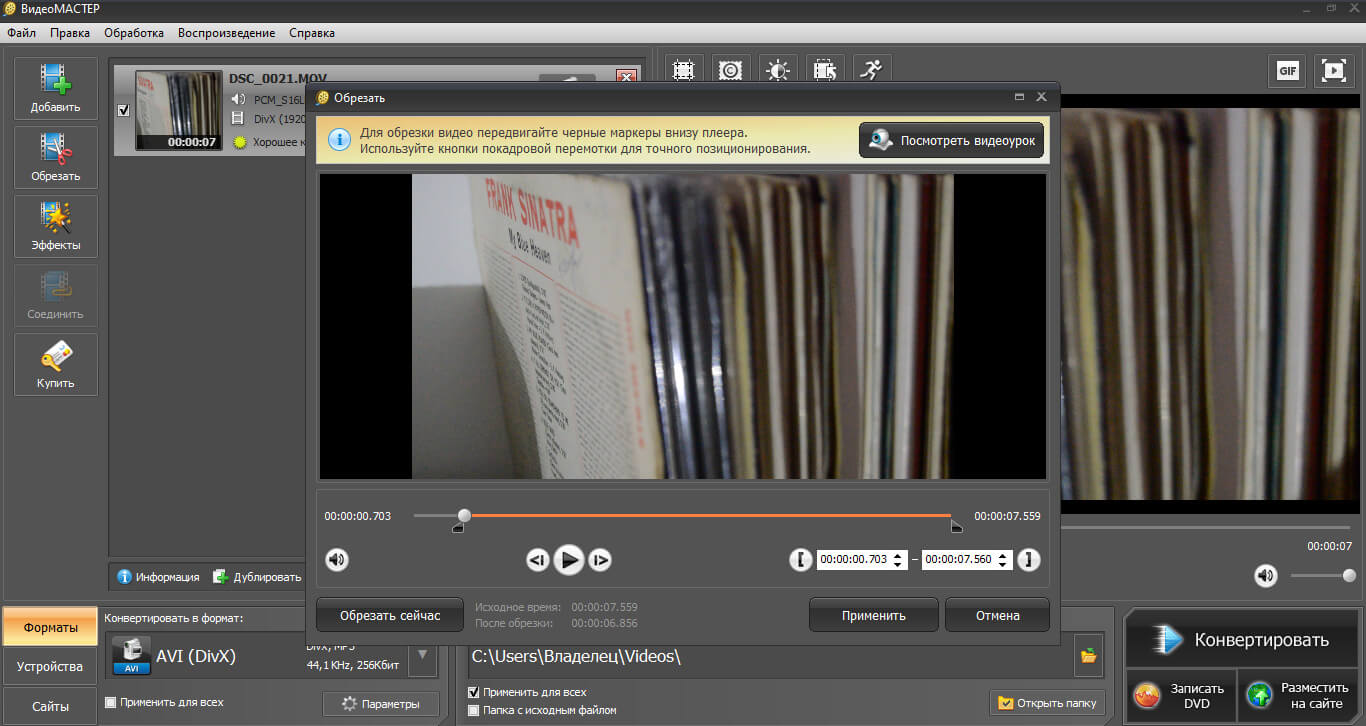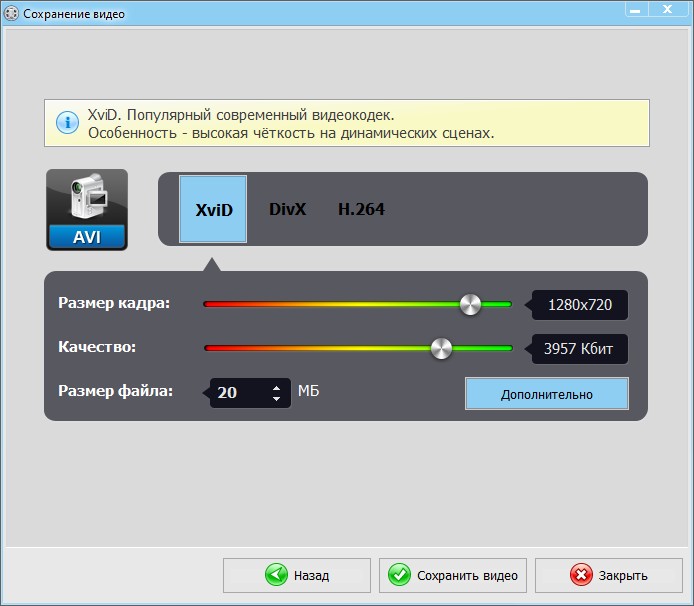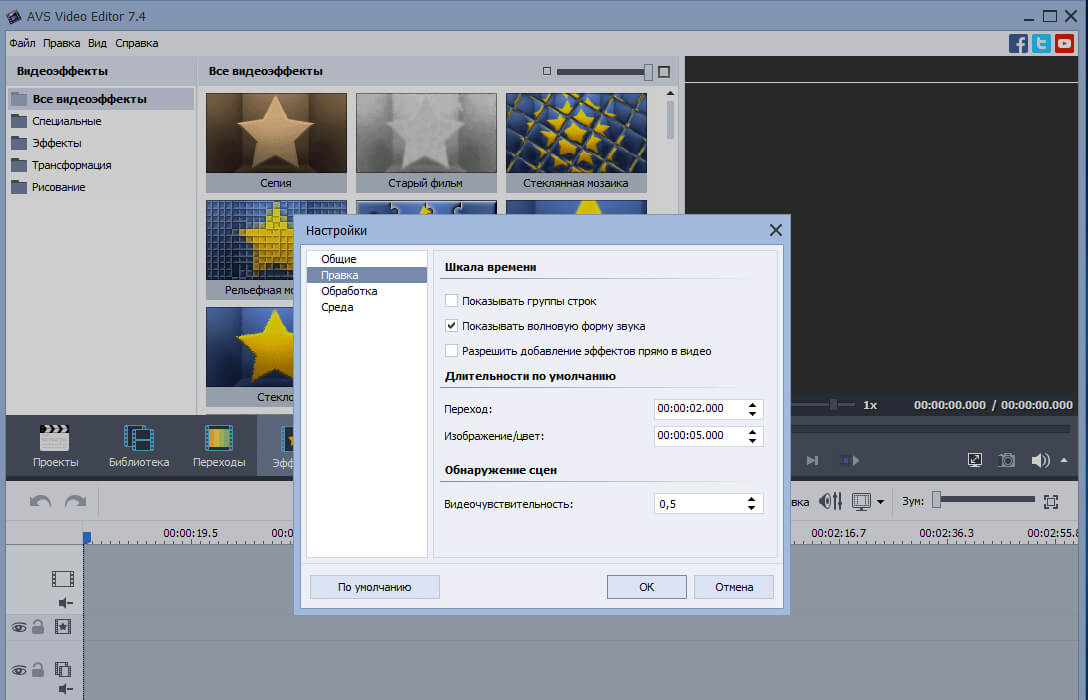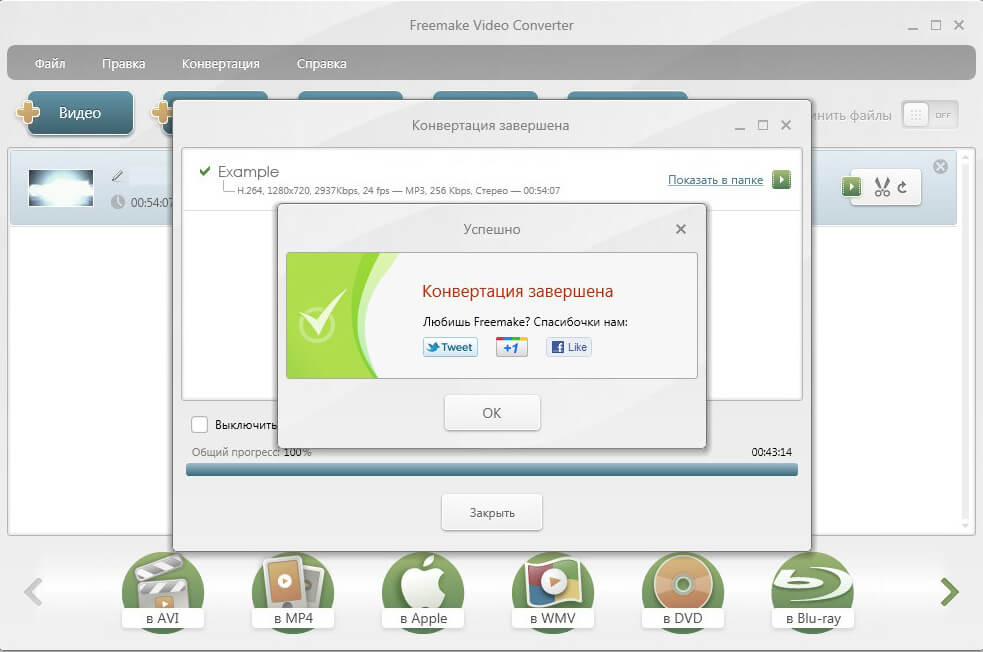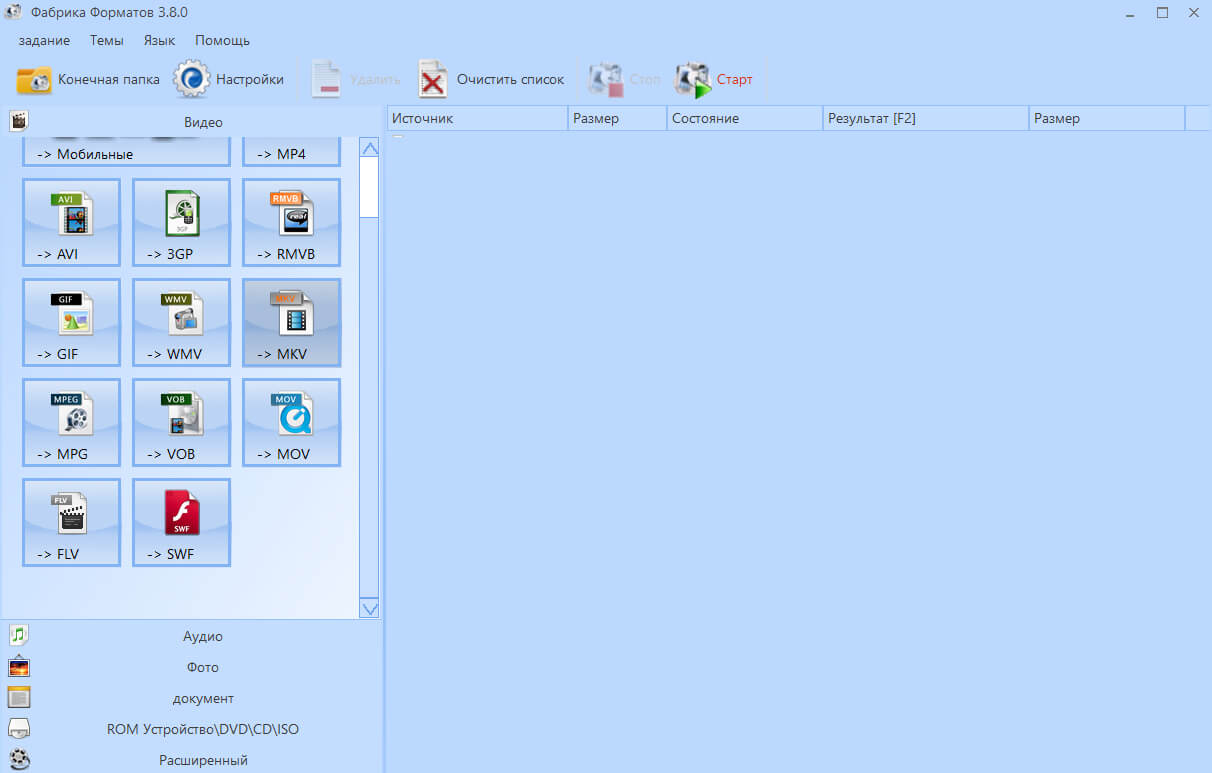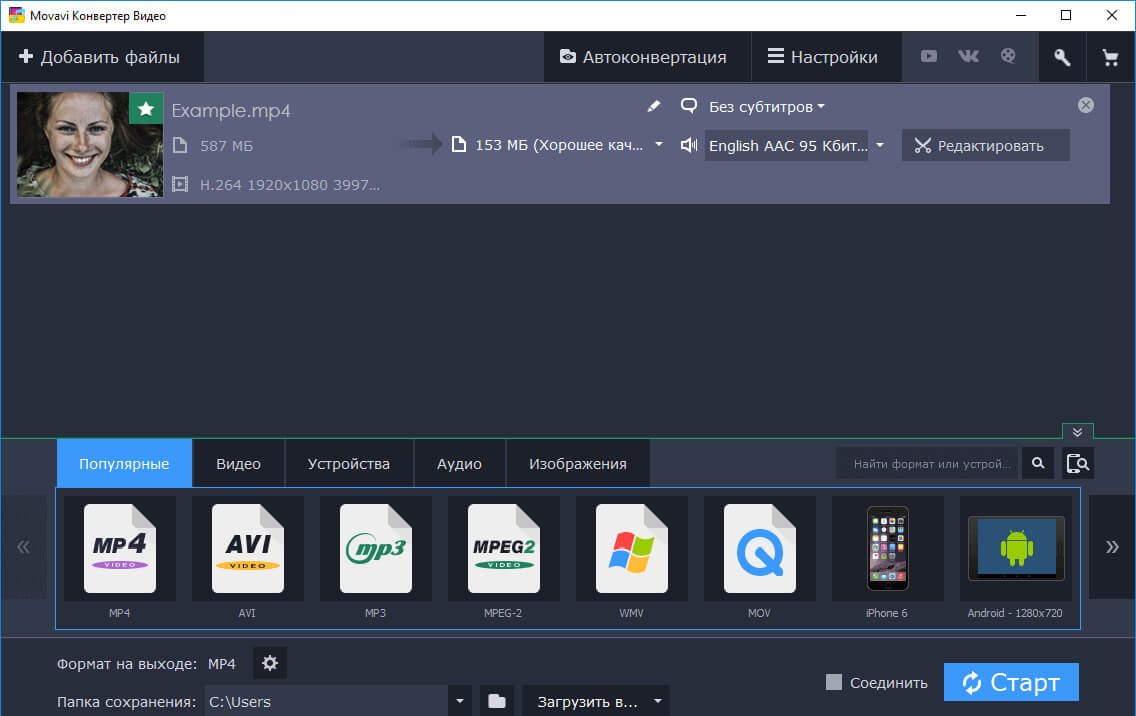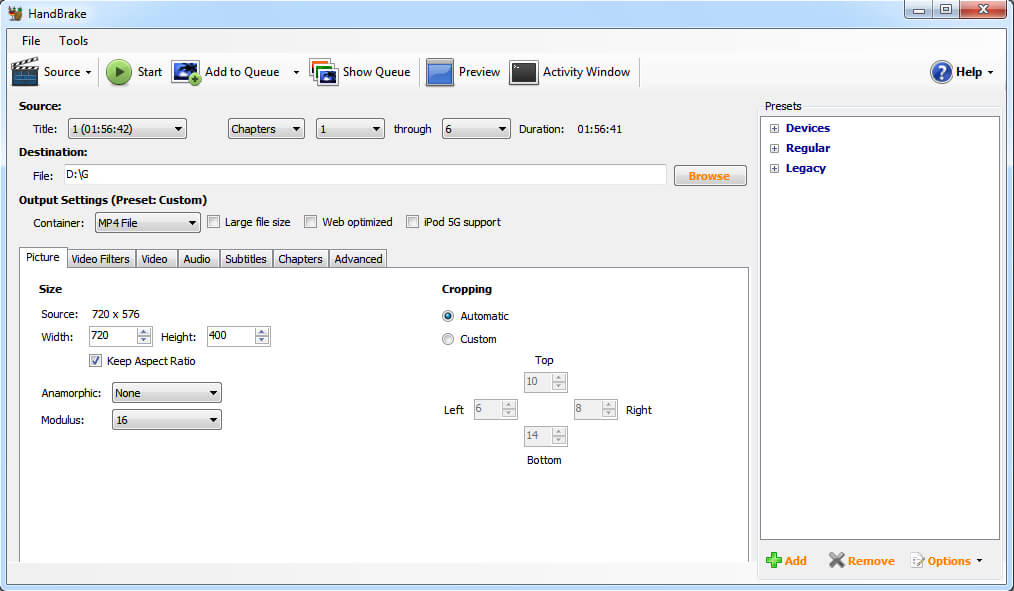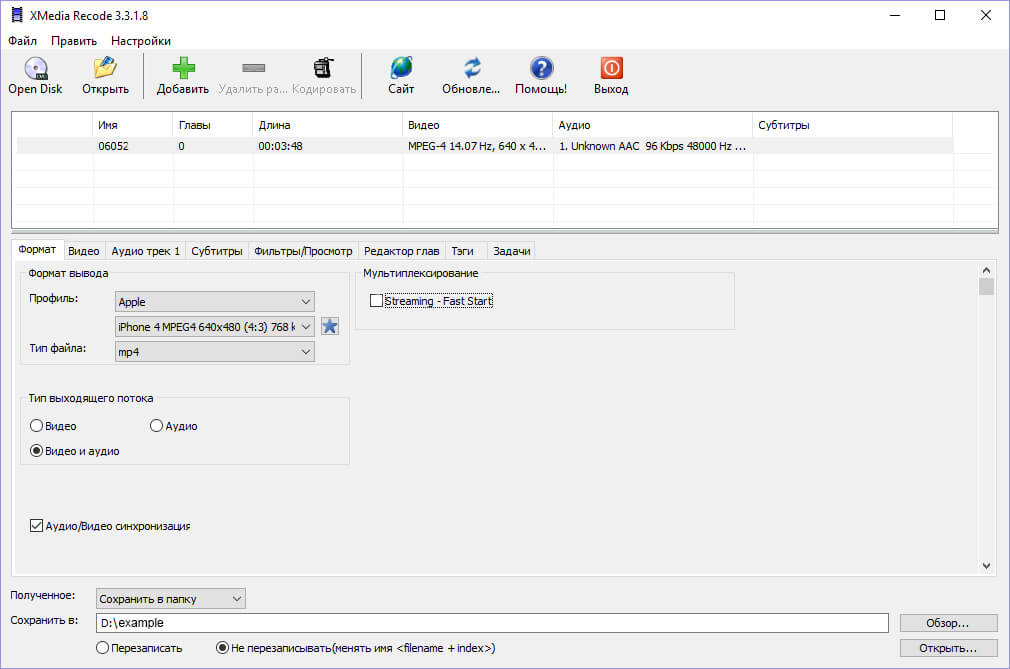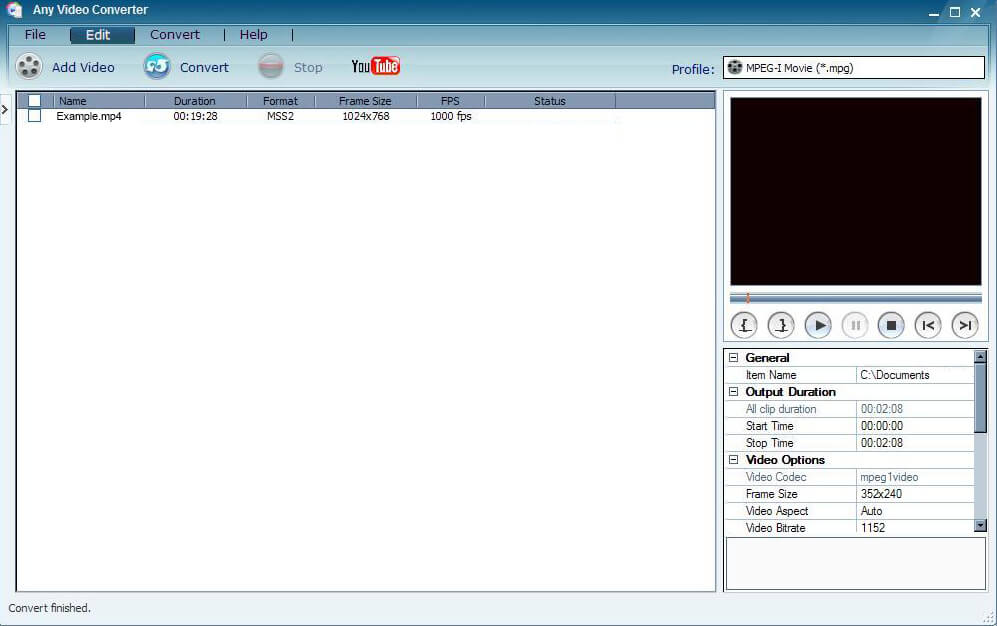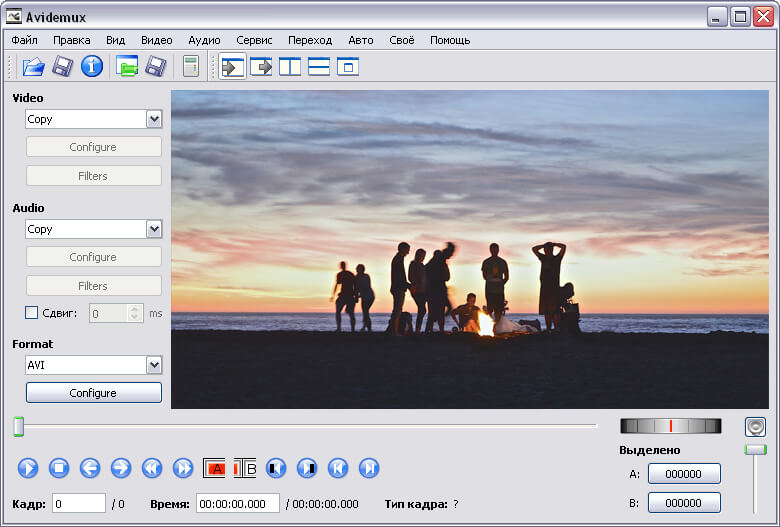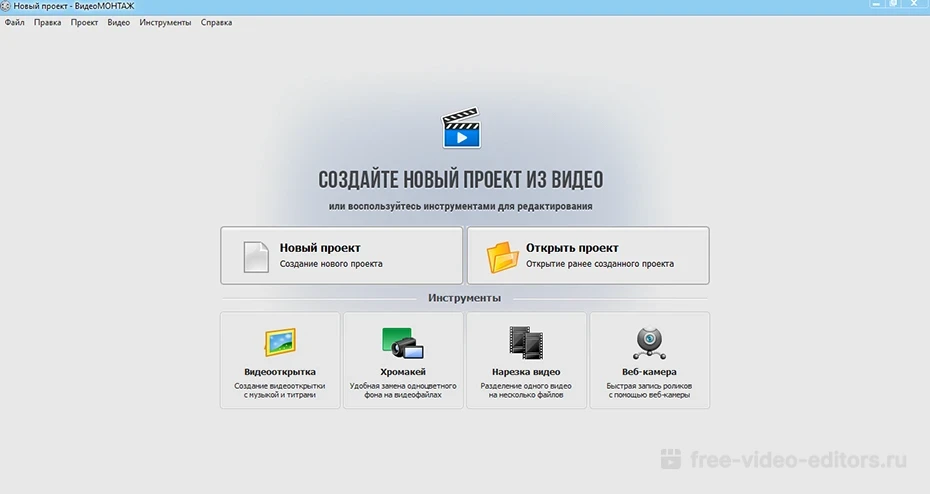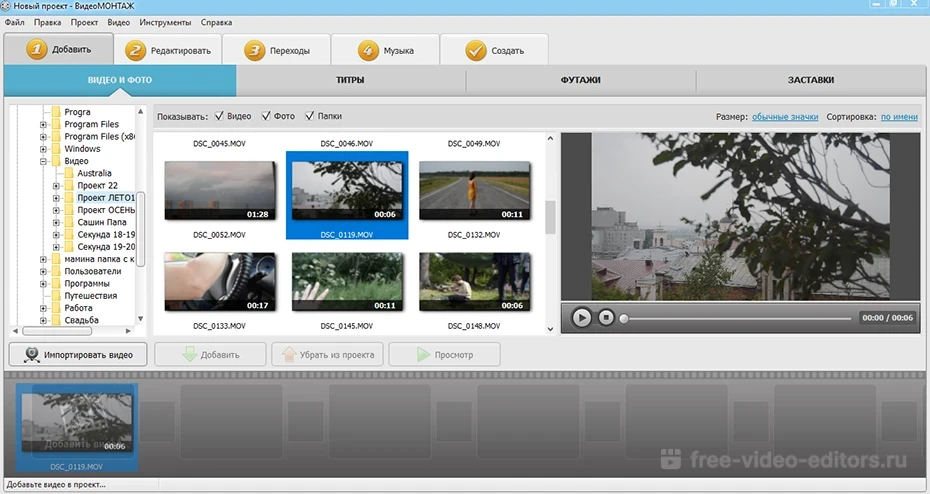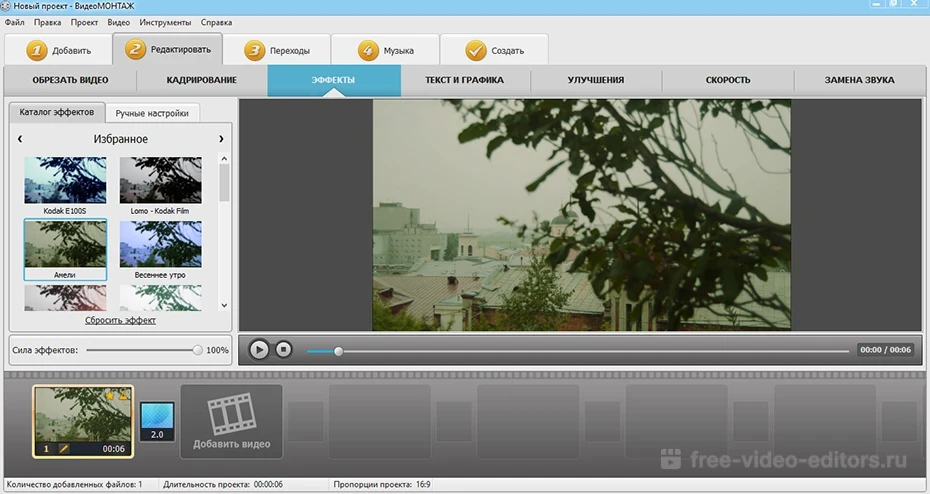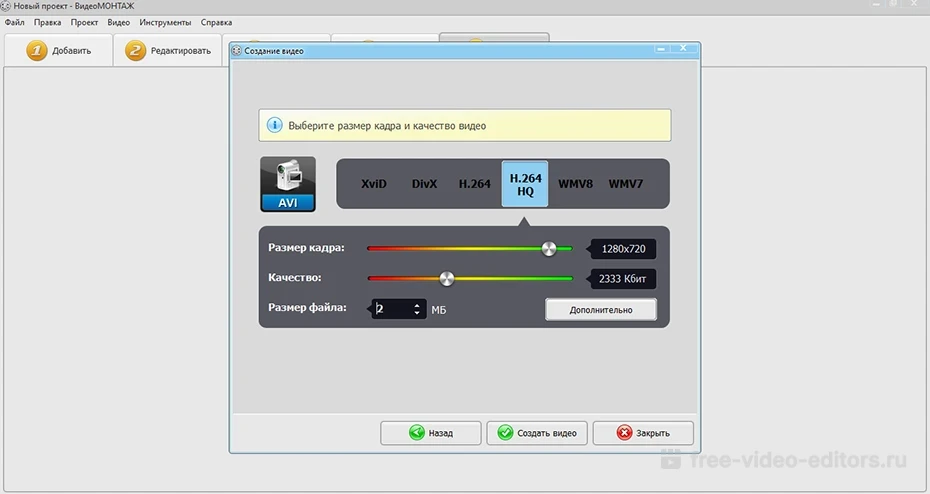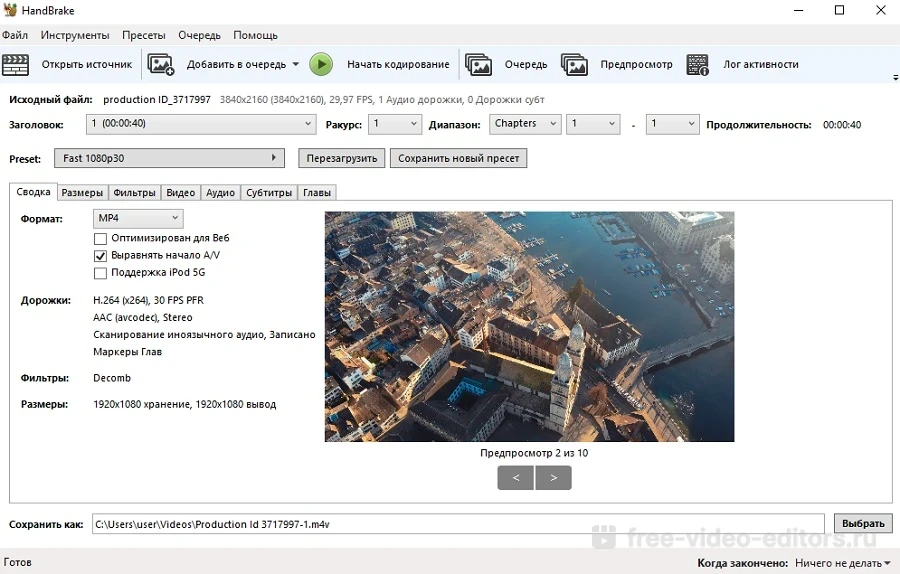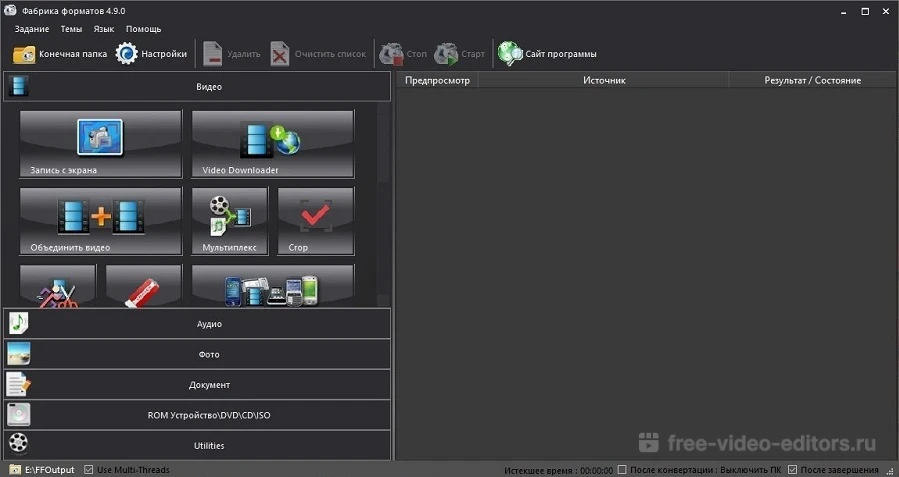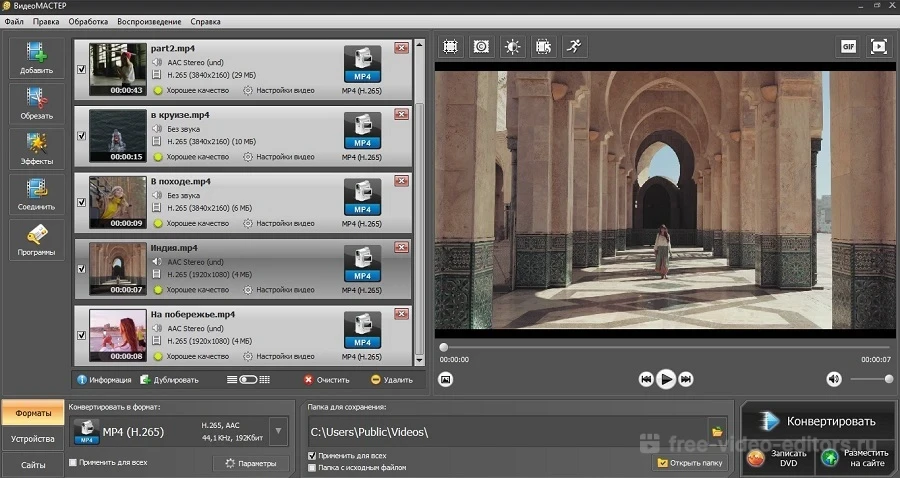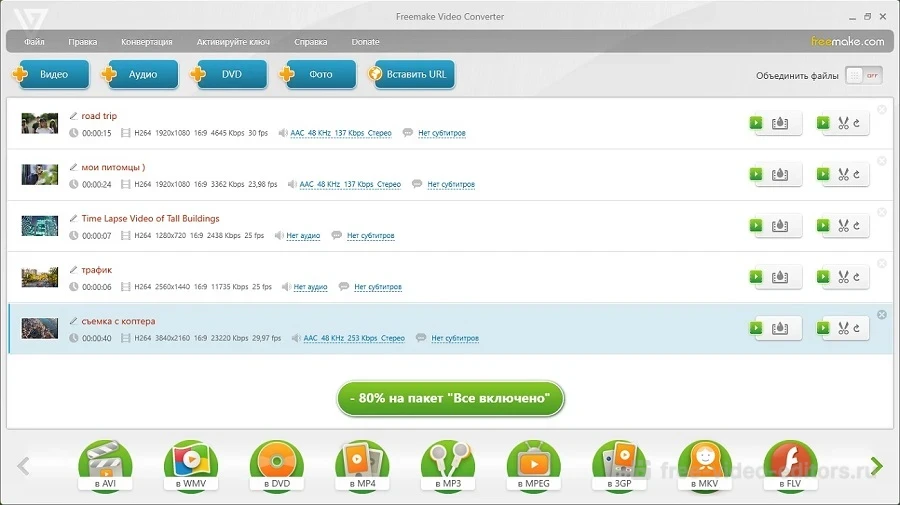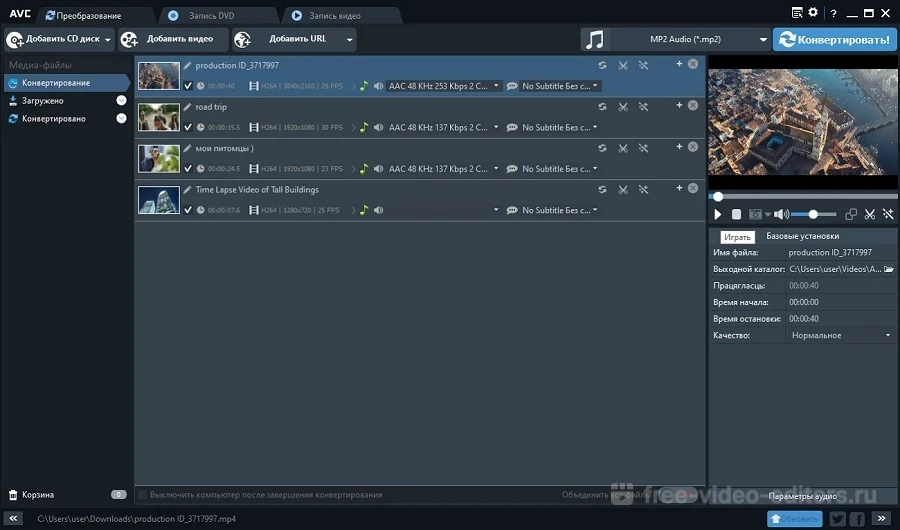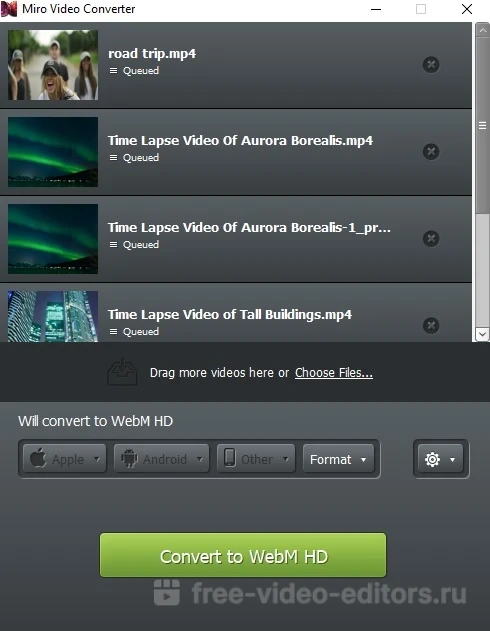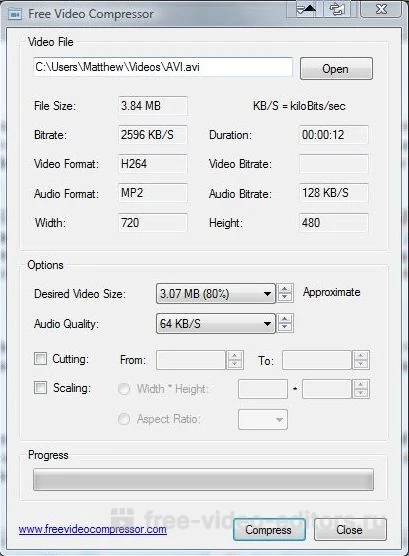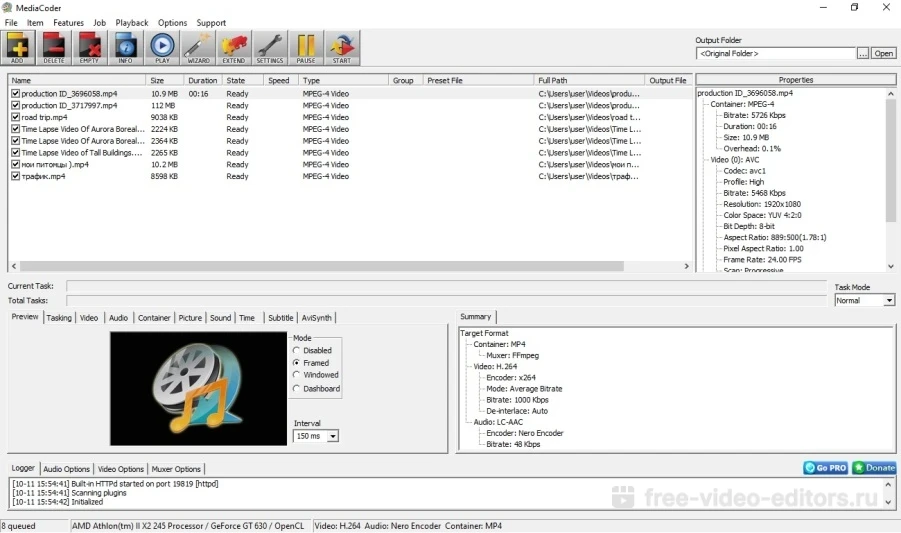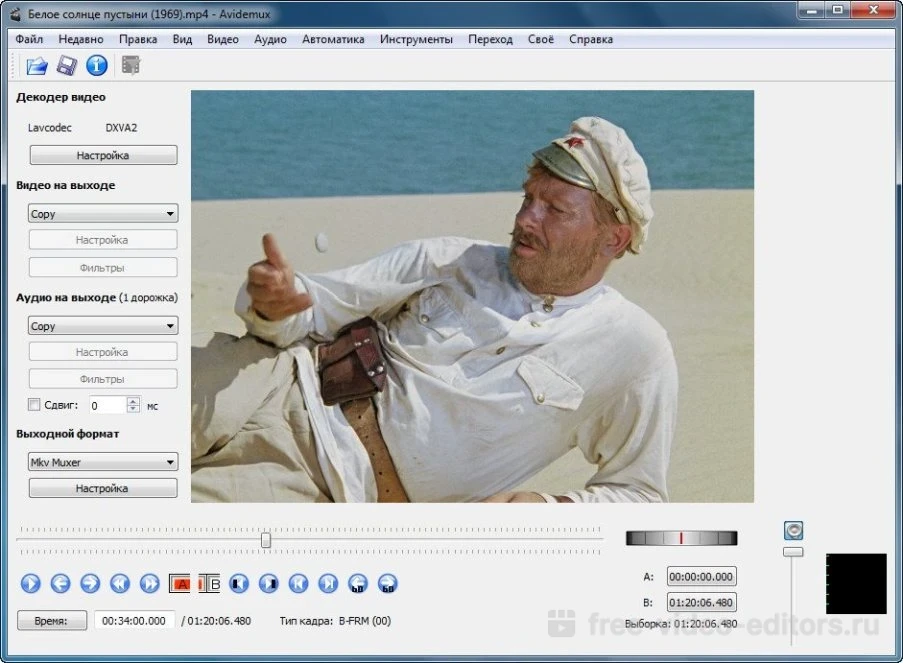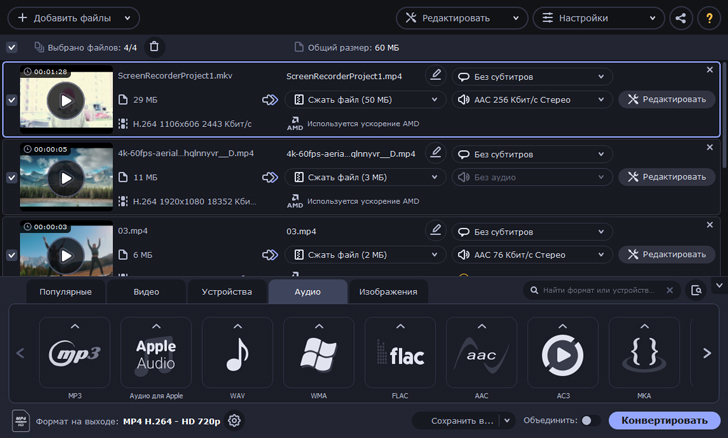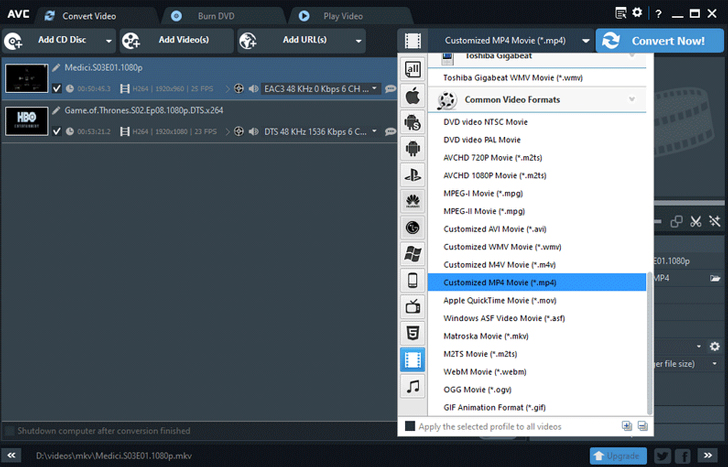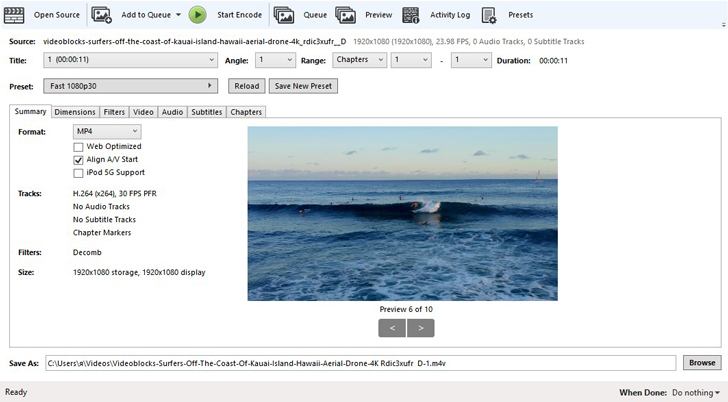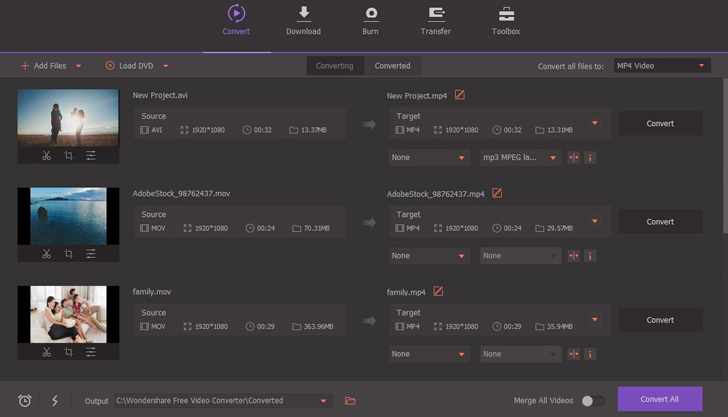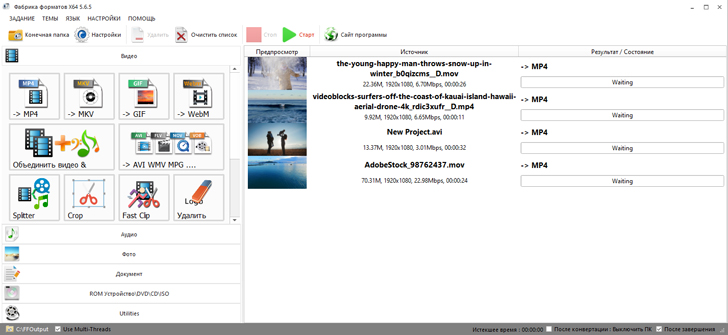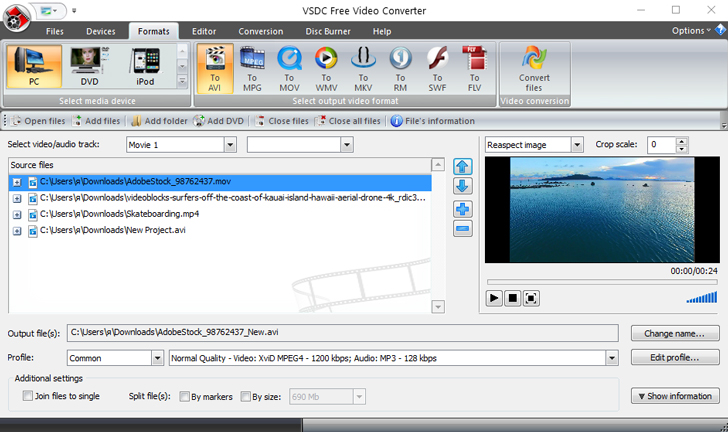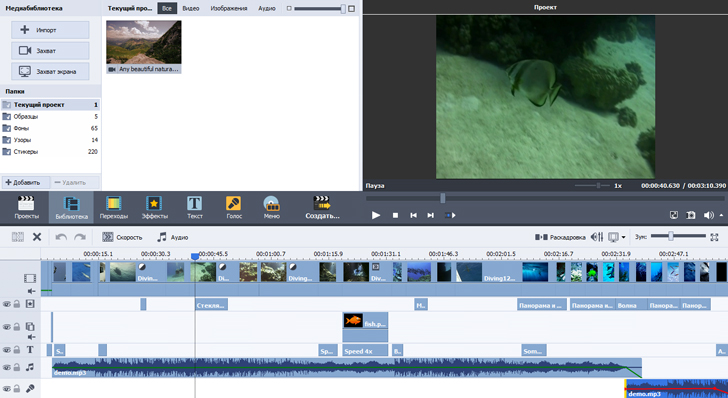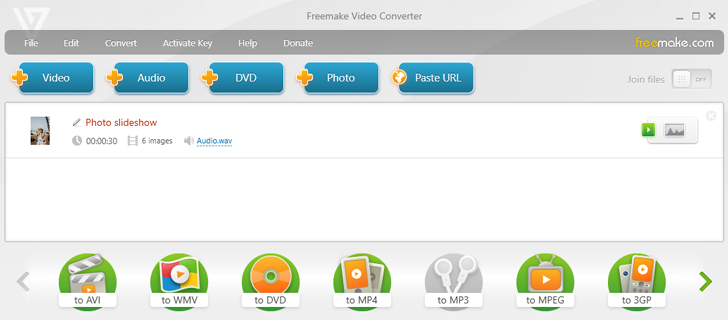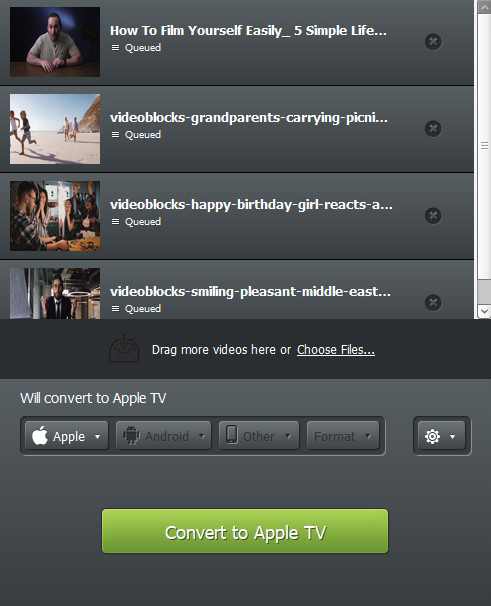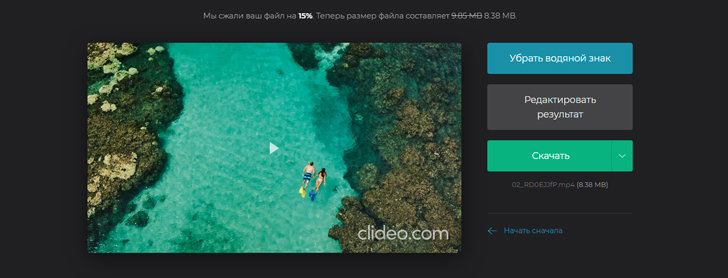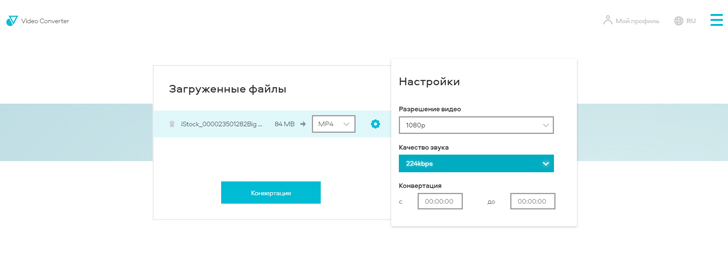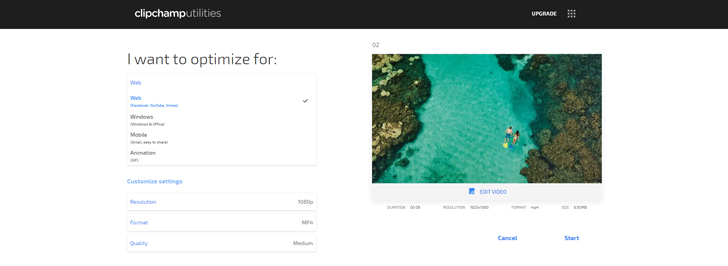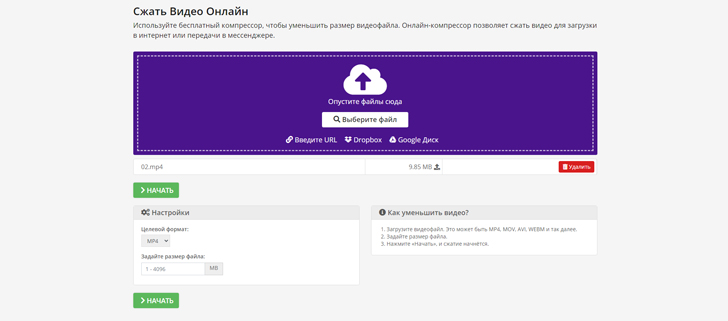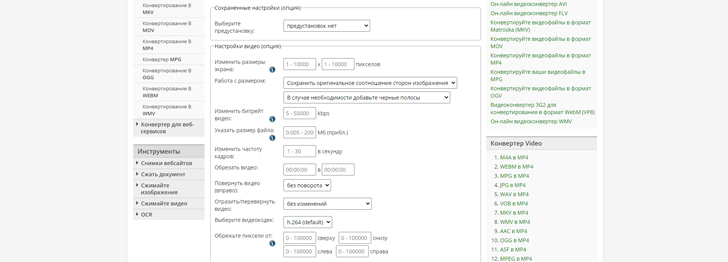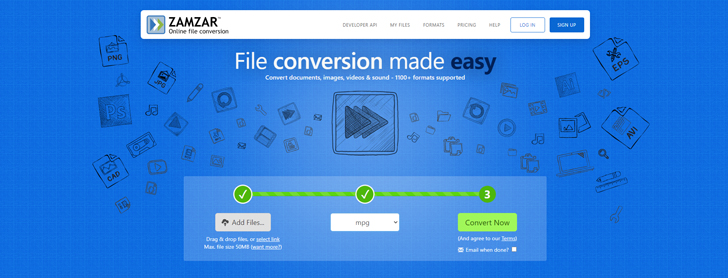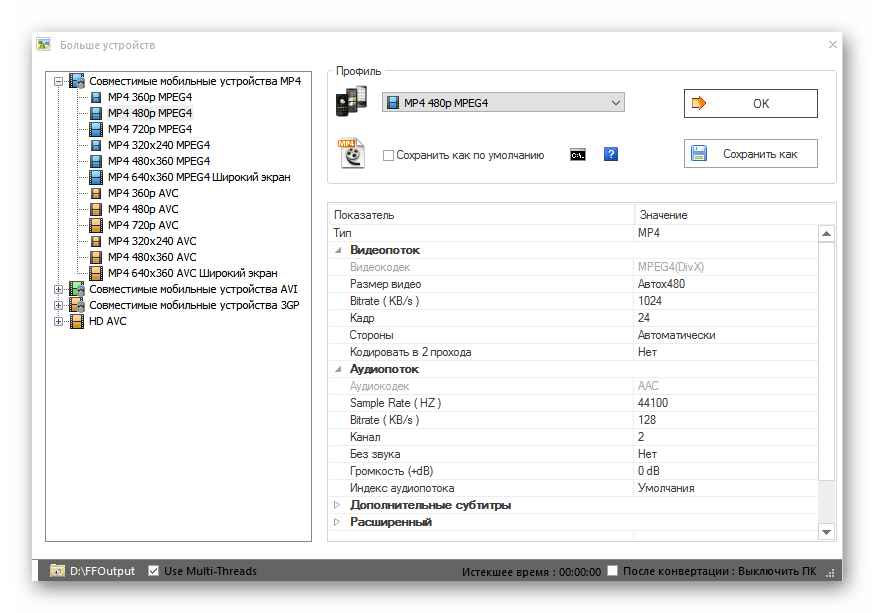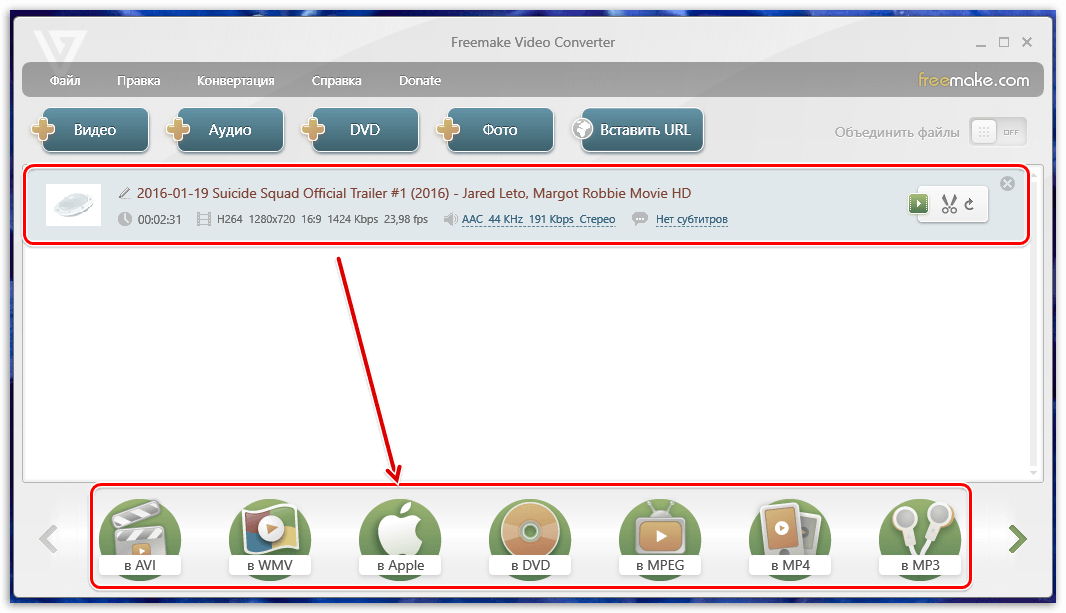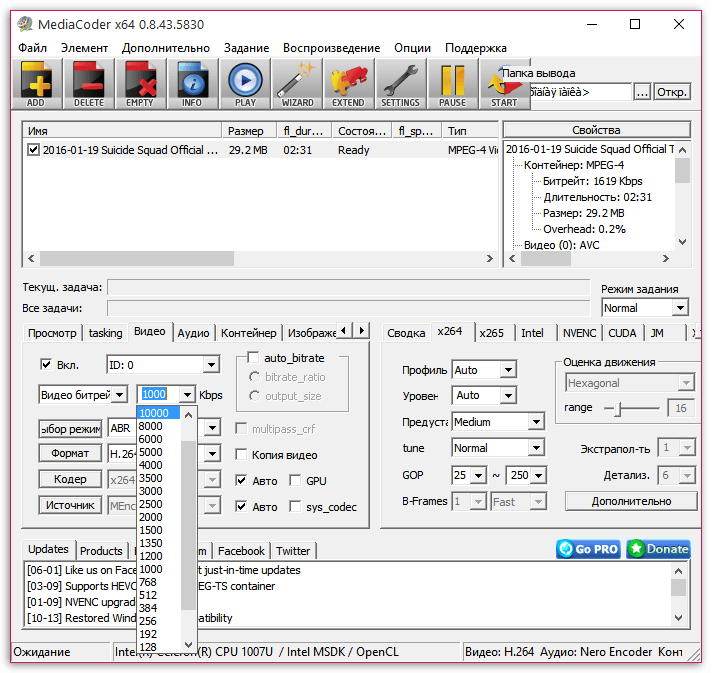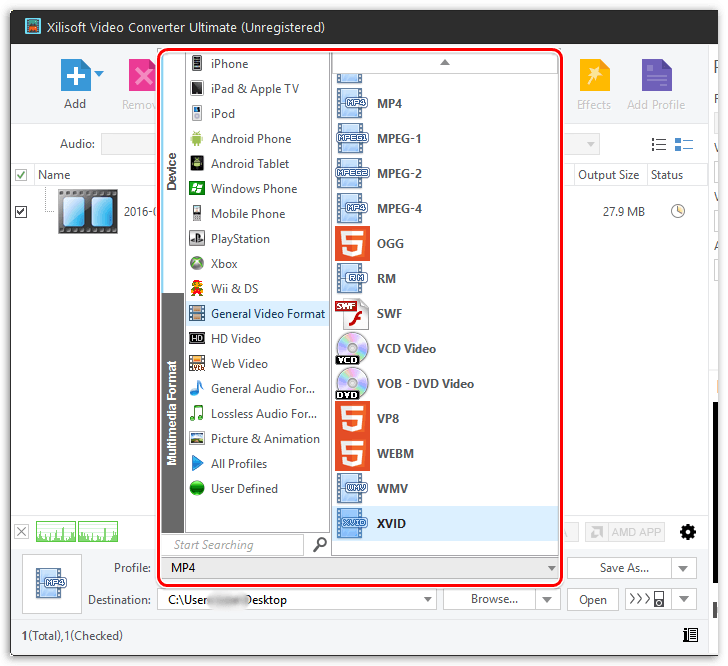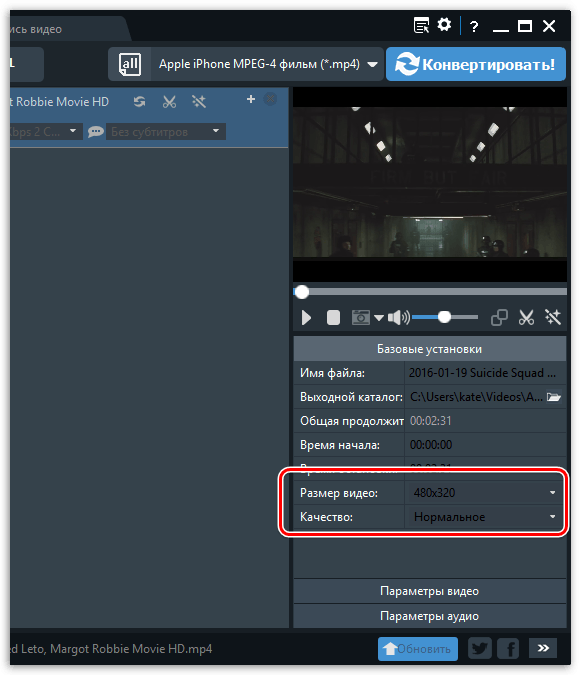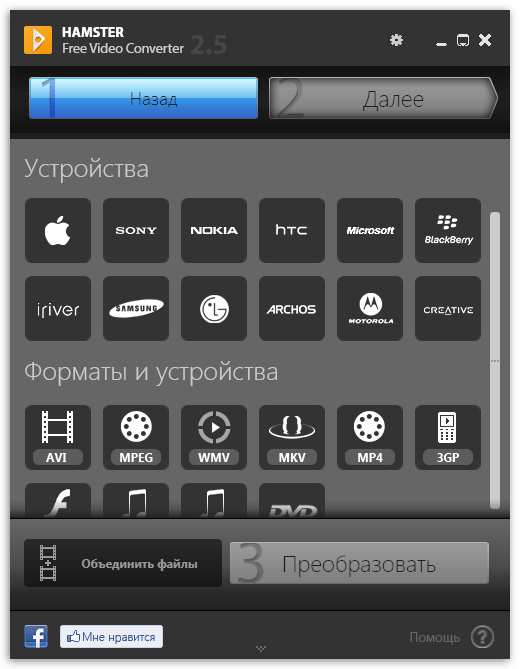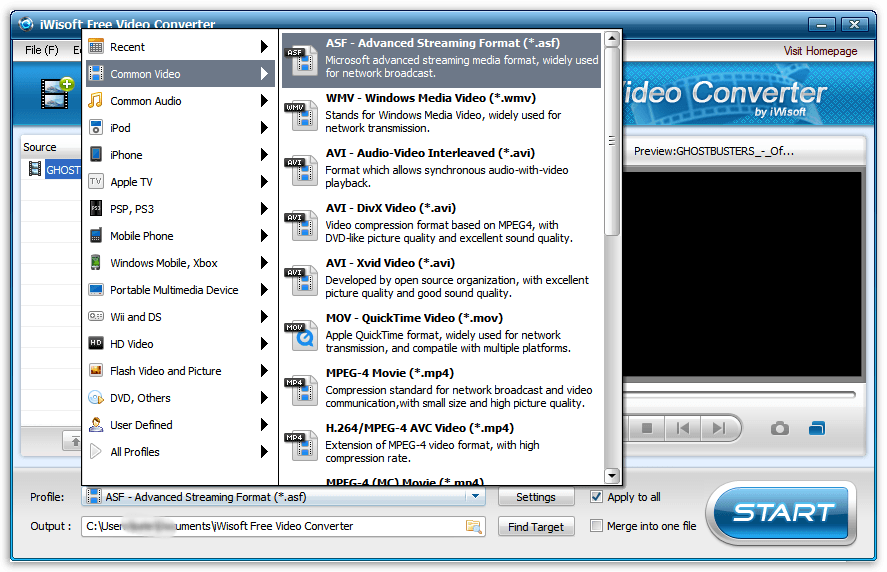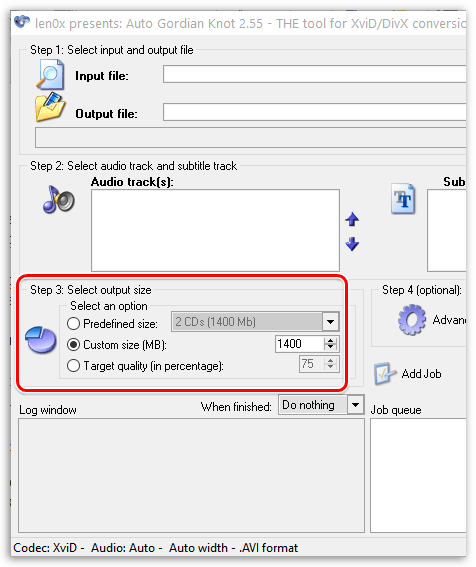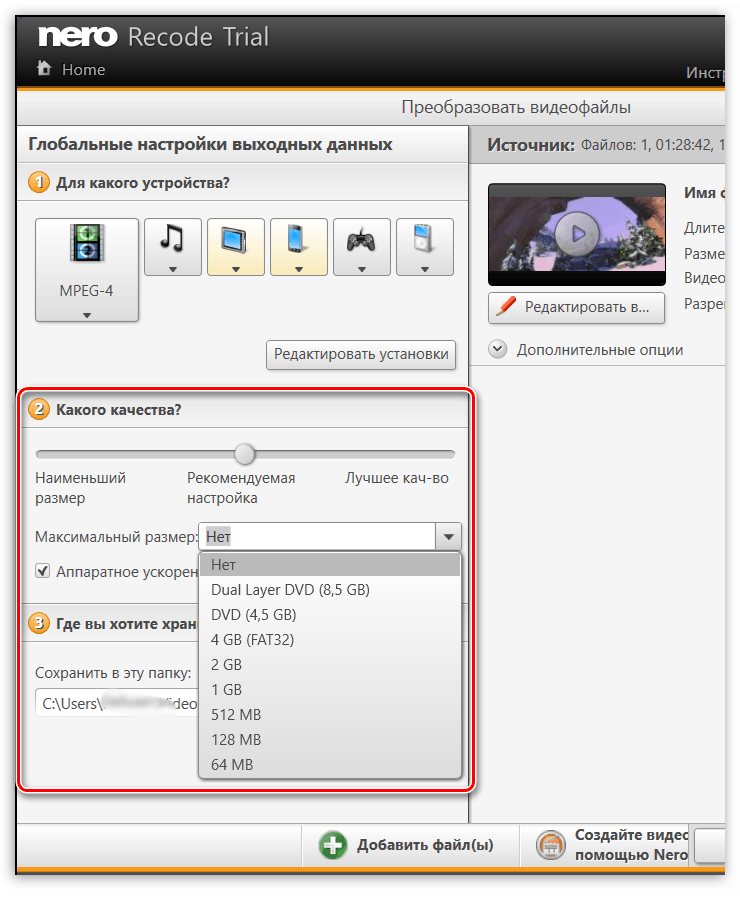Иногда объем видеофайла слишком велик для загрузки в соцсети или для хранения в облаке. Также из-за большого размера ролик может тормозить при воспроизведении на слабом устройстве, его проблематично перенести с одного компьютера на другой. Чтобы медиафайл не занимал все свободное место и быстро загружался на любой сервис, его размер стоит изменить. В этом вам поможет программа для уменьшения видео. Рассмотрим 10 лучших редакторов, которые позволят сжать запись.
Скачайте программу для сжатия видео прямо сейчас
Скачать бесплатно!
Отлично работает на Windows 11, 10, 8, 7 и XP
№1. ВидеоМАСТЕР
ВидеоМАСТЕР — это программа для редактирования и обработки видеоклипов. Ее функционал не ограничивается конвертированием. У вас будет возможность:
Данный видеоредактор поддерживает свыше 100 расширений и предлагает готовые шаблоны для мобильных девайсов. Это даст возможность подготовить клип под любую платформу. Также программа ВидеоМАСТЕР адаптирует результат для загрузки в социальные сети или на свой сайт. Софт позволяет производить пакетную коррекцию видеофайлов и форматировать DVD-диски.
Посмотрите видеоурок, чтобы узнать про все возможности программы:
Вы сможете снизить размер записи и отредактировать её независимо от ваших навыков. Понятный интерфейс позволяет приступить к работе сразу после установки.
Сжать файл можно за 2 минуты. Для этого нужно выполнить простые действия:
1. Скачайте дистрибутив с сайта и установите на ПК.
2. Импортируйте в редактор ваш видеоролик.
3. В разделе «Форматы» подберите установку, подходящую для ваших целей.
4. Кликните «Параметры» и внесите изменения. Наиболее подходящий кодек: DivX.
Интерфейс ВидеоМАСТЕР
№2. ВидеоМОНТАЖ
Программа для сжатия видео без потери качества ВидеоМОНТАЖ предлагает множество дополнительных функций и инструментов. У вас будет возможность:
Программное обеспечение позволяет склеить несколько видеофрагментов и применить к ним плавные переходы, дополнить фоновой музыкой и закадровой озвучкой. ВидеоМОНТАЖ предоставляет доступ к каталогу эффектов: более 150 разнообразных стилей. Вы можете тонировать картинку, создать эффект виньетирования, стилизовать сцену под винтаж, или применить имитацию кинопленки.
Результат можно сохранить в AVI, MP4, MOV, MKV. Софт предлагает пресеты для экспорта: они подойдут для смартфона, планшета, плеера, загрузки в Интернет.
Чтобы сжать видеофайл, не нужны специальные навыки, достаточно просто:
1. Установить редактор, используя загрузочный файл с официального сайта.
2. Переместить видеоролик на таймлайн.
3. Уменьшить вес можно за счет изменения пропорций кадра, видеоформата и снижения качества. Перейдите в раздел «Создать» и подберите подходящие настройки. Размер сразу будет отображаться в зависимости от установленных значений.
Интерфейс ВидеоМОНТАЖ
№3. AVS Video Editor
Известный видеоредактор, который позволит сжать файл, конвертировать его в другие видеоформаты и произвести коррекцию роликов. Быстрый монтаж обеспечивает интегрированная технология кэширования. Основной функционал AVS Video Editor:
Экспортировать результат вы можете в большинстве популярных расширений: AVI, MP4, VOB, WMV, MOV, 3GP, MKV. AVS Editor включает встроенные профили для сохранения итоговых данных: они подойдут для воспроизведения на различных мобильных девайсах, планшетах, для снижения размера файла и загрузки в Интернет. Помимо этого вы сможете записать итог на DVD-диск и создать для него интерактивное меню.
Чтобы снизить размер, следуйте инструкции:
1. Загрузите программу.
2. Разместите исходный клип на дорожку.
3. Перейдите на вкладку «Форматы».
4. В разделе «Видео» введите меньшее значение битрейта.
5. Сохраните работу.
Интерфейс AVS Video Editor
№4. Freemake Video Converter
ПО для качественного видеомонтажа. Freemake Video Converter можно загрузить на компьютер для доступа к расширенному инструментарию, или использовать онлайн-форму для перекодировки. Сервис поддерживает более 500 расширений: MP4, AVI, MKV, WMV, MP3, 3GP, SWF и другие. Видеозапись можно импортировать с компьютера или загрузить с YouTube, Facebook, Vimeo, VK, Dailymotion. В ПК версии вы сможете:
Кроме того, готовый материал можно сразу загружать в социальные сети: Facebook, YouTube, Vimeo и др. Также у вас будет возможность интегрировать результат на сайт.
Для уменьшения объема видеоклипа выполните 3 шага:
1. Скачайте софт.
2. Добавьте видеозапись, данные с DVD-диска или ссылку.
3. Настройте необходимые параметры: видеоформат и кодек.
Интерфейс Freemake Video Converter
№5. Format Factory
Популярная программа для уменьшения видео на русском языке. Она работает с большинством видеофайлов, аудио, изображений. С Format Factory вам будет доступна обработка фильмов MP4, 3GP, MPG, WMV и других расширений. Среди аудиоформатов представлены все популярные: MP3, WMA, AMR, OGG, AAC, WAV, FLAC.
Также вы сможете:
Для уменьшения размера видео выполните несколько действий:
1. Установите Format Factory.
2. Запустите видеоредактор, нажмите «Файл» и загрузите видеоклип.
3. Щелкните «Настроить» и выберите пункт «Битрейт».
4. Среди предложенных значение подберите подходящее.
5. Укажите папку и кликните «Старт».
Интерфейс Format Factory
№6. Movavi Конвертер Видео
Простой видеоконвертер, который позволит быстро уменьшить размер и изменить кодек ролика. Он работает с более 180 видеоформатами и сжимает практически без потери качества. Movavi Конвертер оснащен профилями экспорта, которые подойдут для большинства устройств. Он способен:
В Премиум версии есть также функции обрезки и склеивания фрагментов, стабилизация изображений, увеличение громкости аудио.
В Movavi Конвертер можно быстро изменить размер записи, уменьшив битрейт:
1. Скачайте программное обеспечение и установите его.
2. Перетащите видеоклип на дорожку.
3. Внизу экрана подберите новое расширение или профиль.
4. Введите желаемое значение и нажмите «Старт».
Интерфейс Movavi Конвертер
№7. HandBrake
Приложение для конвертации видеороликов. Оно предоставляет готовые пресеты и различные кодеки. Софт поддерживает самые популярные расширения и работает с DVD и BluRay. HandBrake можно использовать бесплатно, и он распространяется с открытым исходным кодом. С данным софтом вы сможете:
Конвертер чаще всего используется для исправления роликов формата MP4 и MKV. Русский язык приложением не поддерживается.
Для работы нет необходимости обладать специальными навыками:
1. Скачайте программное обеспечение, установите его и запустите.
2. Импортируйте нужный видеофайл. Поставьте галочку рядом с пунктом «Web Optimizer» и далее перейдите во вкладку «Video».
3. Сдвиньте ползунок в подходящую сторону. Чем выше установленное число, тем больше получится сжатие и ниже разрешение.
4. Укажите папку и нажмите «Start».
Интерфейс HandBrake
№8. XMedia Recode
XMedia Recode – программа для сжатия видео без потери качества на русском языке, которую можно использовать бесплатно. С ее помощью вы можете конвертировать запись во все популярные форматы: FLV, MPEG, AVI, MKV. Основные преимущества:
Чтобы уменьшить объем видеофайла, следуйте инструкции:
1. Загрузите приложение и запустите установщик.
2. Откройте XMedia Recode, и добавьте запись.
3. Во вкладке «Формат» выберите нужную установку.
4. Введите значение битрейта в разделе «Видео» — «Общее». Он определяет вес файла.
Интерфейс XMedia Recode
№9. Any Video Converter
Редактор для видеомонтажа и конвертации роликов для Windows. Он предлагает готовые шаблоны для экспорта итогового видеоматериала на любое устройство и загрузки в Интернет. В конвертере можно:
Any Video Converter обладает простым и понятным интерфейсом. Также у софта есть русская версия, которая позволит легко разобраться во всех функциях и инструментах.
Чтобы перекодировать видеоролик:
1. Импортируйте клип в видеоредактор.
2. Уточните папку для экспорта.
3. В правой части экрана вы обнаружите перечень настроек. Измените продолжительность, кодек, разрешение, уменьшите битрейт.
4. Кликните кнопку «Кодировать».
Интерфейс Any Video Converter
№10. Avidemux
Бесплатная программа для сжатия видео с открытым исходным кодом. В первую очередь она подходит для конвертации видеофайлов. ПО поддерживает такие видеоформаты, как AVI, MPEG, MOV, OGG, и предлагает встроенные пресеты для экспорта. Помимо этого Avidemux позволяет:
Это отличный бесплатный видеоредактор для автоматизации процесса обработки.
Сжать видеофайл можно, совершив ряд простых действий:
1. Откройте документ в установленном софте.
2. Нажмите «Копировать» в разделе «Видео» и определите кодек.
3. Кликните на кнопку «Настроить» — «Режим кодирования».
4. Выберите «Два прохода» и введите параметры сжатого фильма в мегабайтах.
5. Экспортируйте работу.
Интерфейс Avidemux
В этой статье мы рассказали о 10 лучших приложений для сжатия и коррекции видеоматериалов. Некоторые из них обладают большим функционалом и предоставляют возможности для монтажа клипов. Универсальным вариантом будет редактор ВидеоМАСТЕР. Он обеспечивает качественный результат и работает со всеми популярными форматами. Благодаря интуитивно понятному интерфейсу на русском языке, в нем будет удобно работать начинающим пользователям. А профессионалов впечатлит большое количество функций для редактирования. В нем можно монтировать кинофильмы, добавлять титры и графику, применять спецэффекты, извлекать звук и многое другое. Скачайте ВидеоМАСТЕР и создавайте потрясающие видеоролики!
Установите лучшую программу для сжатия прямо сейчас
Скачать сейчас!
Отлично работает на Windows 11, 10, 8, 7 и XP
Вам также может быть интересно:
Слишком большой вес видеофайла может помешать его распространению в Интернет и перемещению с одного устройства на другое. Он будет слишком долго загружаться на сайт, диск или в социальную сеть. Также для большого документа сложно выделить достаточно места на телефоне или флешке. В решении такой проблемы вам поможет бесплатная программа для сжатия видео без потери качества. В этой статье мы составили список лучших приложений для изменения размера ролика.
Лучшая программа для сжатия видео — ВидеоМОНТАЖ
Редактор от отечественных разработчиков ВидеоМОНТАЖ по праву возглавляет наш список. Он поможет
в создании профессиональных клипов и при этом не требует специальных навыков. Функционал не ограничивается сжатием фильмов различных
расширений, в ней вы сможете:
- Обрезать ролик в начале или конце.
- Кадрировать изображение и удалить лишнее пространство.
- Настроить цветовой баланс.
- Соединить фрагменты, и использовать переходы.
- Добавить титры и заставки.
Приложение предлагает удобный интерфейс на русском языке и поддерживает свыше 50 форматов видеороликов.
Скачать бесплатно

Как сжать видео в программе ВидеоМОНТАЖ
- Шаг 1. Скачайте редактор на сайте, и запустите установщик. Во время инсталляции выполните стандартные действия: прочитайте и примите пользовательское соглашение, укажите папку, создайте ярлык на рабочем столе.
- Шаг 2. Запустите софт. Нажмите «Новый проект» и подберите подходящие пропорции. Укажите папку и перетащите нужный видеофайл на временную шкалу.
- Шаг 3. Вы можете обработать клип: обрезать его, склеить с другим, добавить титры, футажи, заставки, эффекты и переходы.
- Шаг 4. Экспортируйте итог в подходящем формате. Выберите расширение, затем введите необходимый вес. Качество клипа автоматически уменьшится. Нажмите «Создать видео», укажите папку и введите название. Все готово!

Универсальный редактор видео для профи и новичков
Скачать бесплатно

HandBrake
HandBrake — кроссплатформенный софт для конвертации, совместимый с операционными системами Windows, Linux, Mac OS и Solaris. Он поддерживает самые распространенные форматы, и работает с DVD и BluRay. Распространяется с открытым исходным кодом, следовательно, его можно скачать бесплатно. HandBrake отлично справляется с конвертацией и дает возможность задать необходимые параметры видеоролика. Он может оказаться сложным в освоении, но это действительно мощный инструмент. Из минусов: не поддерживает русский язык интерфейса.
Чтобы сжать клип:
- Скачиваем, устанавливаем и запускаем.
- Открываем файл. После загрузки ставим галочку Web Optimizer и открываем вкладку «Video».
- Двигаем ползунок. По умолчанию стоит 20. Чем выше число, тем больше сжатие и меньше качество.
- Указываем место сохранения и нажимаем Start.
Format Factory
Format Factory — популярный конвертер, работающий не только с различными форматами, но и с аудиофайлами и изображениями. Указав тип для конвертации, прога покажет все доступные для настройки параметры. Помимо преобразования она поможет с нарезкой и склейкой аудио и видео. Format Factory простой и удобный инструмент для сжатия c поддержкой интерфейса на русском.
Для уменьшения объема видеофайла нужно выполнить несколько действий:
- Скачайте и установите приложение.
- Нажмите «Файл» и загрузите видеоклип.
- Кликните «Настроить» и выберите пункт «Битрейт»
- Среди предложенных значение подберите подходящее.
- Укажите папку для экспорта и нажмите «Старт».
ВидеоМАСТЕР
ВидеоМАСТЕР — софт для изменения размера видео с удобными интерфейсом на русском языке. Она поддерживает свыше 500 форматов и мобильных устройств, что позволит преобразовать ролик под любую платформу и устройство. Поддерживается пакетная обработка и форматирование DVD дисков. Также можно отредактировать фильм, добавив титры, спецэффекты или склеив несколько роликов, извлечь звук. Все это приложение делает быстро и не перегружая систему.
Уменьшить вес можно за считанные минуты:
- Скачайте и установите приложение.
- Добавьте ролик.
- Выберите пункт «Форматы» и подберите подходящий.
- Нажмите «Параметры» и внесите изменения для сжатия. Наиболее подходящий кодек: DivX.
- Экспортируйте результат.
Скачать бесплатно

Freemake Video Converter
Freemake Video Converter — cофт, обладающий рядом полезных функций для работы с видеороликами. Поддерживает множество форматов аудио, видео и изображений и их конвертацию. В Freemake Video Converter вы сможете сжать клип, нарезать и склеить фрагменты, создать слайд-шоу из фотографий, добавить субтитры. Кроме того, готовый материал можно сразу загружать в социальные сети, такие как: Facebook, YouTube, Vimeo и другие. Поддерживается множество языков интерфейса, в том числе на русском языке.
Для уменьшения размера без потери качества:
- Скачайте софт и установите его на компьютер.
- Добавьте видео.
- Установите необходимые параметры конвертации.
Any Video Converter
Any Video Converter — компьютерная программа для редактирования и конвертации. Гибкие настройки параметров помогут подстроить ролик для просмотра на любых устройствах. Помимо конвертации в ней так же можно отредактировать клип, склеить несколько или добавить субтитры. Any Video Converter способен загружать результат напрямую с сайтов, таких как YouTube и захватывать экран. Поддерживается русская версия интерфейса.
Чтобы сжать видеоролик:
- Добавьте клип в установленный редактор.
- Укажите папку, куда будет сохранен результат.
- В правой части окна есть перечень параметров для сжатия. Вы можете настроить продолжительность, кодек, разрешение, уменьшить битрейт.
- Нажимаем кнопку «Кодировать видео». Все готово.
Miro Video Converter
Miro Video Converter — это бесплатная программа для уменьшения размера видео, разработанный компанией Participatory Culture для ПК на базе Windows. Она обладает простым и удобным интерфейсом. Пользователи могут просто перетаскивать файлы в окно приложения или использовать инструмент просмотра для поиска на компьютере. Приложение поддерживает различные типы медиа, включая AVI, H264, MOV, WMV, FLV, MKV и многие другие.
Инструкция для конвертации:
- Импортируйте файл в приложение.
- Выберите профиль для конвертации, нажав на специальную кнопку в верхнем меню.
- Настройте параметры в разделе «Основные настройки» в правом меню.
- Нажмите на кнопку «Конвертировать».
Free Video Compressor
Free Video Compressor
— бесплатное и легкое в усвоении программное обеспечение для сжатия видео, которое может уменьшить практически любые видеофайлы. Free Video Compressor работает со многими популярными форматами.
Сжать файл с этой программой очень просто:
- Нажмите «Открыть», чтобы выбрать видеофайл.
- Установите желаемый размер.
- Кликните на кнопку «Сжать».
MediaCoder
MediaCoder — это универсальное ПО для транскодирования мультимедиа, которое активно разрабатывается и поддерживается с 2005 года. Новые функции и последние кодеки добавляются или обновляются постоянно. MediaCoder может быть не самым простым инструментом, но он позволит добиться высокого качества и производительности.
Чтобы уменьшить файл:
- Жмём «Add» — «Добавить файл».
- Заходим во вкладку «Контейнер» и выбираем расширение.
- Во вкладке «Видео» выбираем нужный формат и битрейт.
- Жмём «Start» для начала конвертирования.
Avidemux
Avidemux — бесплатный кроссплатформенный видеоредактор с открытым исходным кодом для Windows, Linux, Mac OS X. Вы можете использовать его для различных задач, таких как кодирование, вырезание отдельных частей из записи или изменение размера, добавление субтитров, коррекция цвета. Avidemux предлагает встроенную поддержку многих популярных кодеков: AVI, MP4, ASF, DVD, MPEG, MKV. Это один из лучших бесплатных видеоредакторов для автоматизации процесса обработки.
Сжать видеоклип можно, выполнив ряд простых действий:
- Откройте файл в Avidemux.
- Нажмите «Копировать» в разделе «Видео» и укажите кодек.
- Кликните на кнопку «Настроить».
- Нажмите «Режим кодирования» и выберите «Два прохода».
- Введите размер сжатого ролика в мегабайтах.
- Сохраните результат.
В этой статье мы рассказали о топе лучших программ для изменения размера видеофайлов. Универсальным вариантом будет
приложение ВидеоМОНТАЖ, который обеспечивает качественный результат. В нем будет удобно работать начинающим пользователям,
а большое количество функций для редактирования позволяют создавать впечатляющие ролики.
Вам также может понравиться
Программы для сжатия видео
Если фильмы и клипы занимают слишком много места на жестком диске вашего компьютера или карте памяти мобильного устройства, необходимо уменьшить размер видеофайла. Сейчас мы рассмотрим основные программы, с помощью которых вы сможете сжать видео без потери качества, а также выбрать изменить формат файла.
Общий рейтинг
Общие данные
Основные функции
Дополнительные возможности
Общие данные:
Русский язык
Лицензия
Удобство интерфейса
Рейтинг
Основные функции:
Конвертер
Выбор битрейта
Настройка разрешения
Конвертация аудио/фото
Пакетная обработка
Медиаплеер
Шаблоны под портативные устройства
Поддержка FullHD/4K
Рейтинг
Дополнительные возможности:
Видеоредактор
Из 2D в 3D
Запись на диск
Кадрирование
Обрезка клипов
Фильтры/эффекты
Функция масштабирования
Инструмент повышения качества
Загрузка ролика в социальные сети
Рейтинг

Movavi Video Suite — одна из самых мощных программ для редактирования видео, включающая в себя инструменты сжатия и конвертации файлов. Вас порадует интуитивно понятный интерфейс и обилие возможностей. Стоит отметить большой набор шаблонов с расширениями для портативных устройств, среди которых: различные девайсы Apple и Android, мобильные телефоны, плееры и игровые приставки.
Обработанный контент можно записывать на CD, DVD, Blu-ray диски или отправлять в социальные сети ВКонтакте, Facebook, YouTube, Twitter, Одноклассники и так далее. Есть опция извлечения звуковой дорожки из фильма. Доступна ручная регулировка частоты кадров и настройка разрешения видео. Можно создавать слайд-шоу из ваших фотографий и делать снимки экрана.
Присутствует развитая система подсказок для начинающих пользователей. Скрыть виртуального ассистента можно одним нажатием клавиши. Программное обеспечение поможет сжать контент и сохранить высокое качество для последующего просмотра на компьютерах, смартфонах, планшетах и телевизорах.
Ключевые преимущества:
- Интегрированный медиаплеер;
- Поддержка Full HD (1080p) и 4K;
- Полноценное русскоязычное меню;
- Широкий выбор переходов и титров;
- Изменение яркости и контрастности;
- Конвертация видео в нужный формат;
- Масштабирование и поворот изображения;
- Инструменты склейки и обрезки фрагментов;
- Добавление различных эффектов и фильтров;
- Позволяет легко и быстро уменьшить размер файла;
- Запись звука из внешнего либо встроенного микрофона.
Полный обзор »

При помощи Movavi Видеоконвертера, вы сможете быстро конвертировать видео файлы. Утилита входит в состав пакета Movavi Video Suite и подойдет тем, кому не нужен мощный встроенный видеоредактор. Содержит большое количество профилей с расширениями для мобильных устройств и плееров.
Имеется мощный инструмент стабилизации изображений, которые были получены с цифровых камер. Доступна запись контента на оптические диски. Программа автоматически обновляется от официального сайта разработчика.
Главные достоинства:
- Настройка битрейта аудио;
- Не требует специальных навыков;
- Возможность добавлять субтитры;
- Обработка данных в пакетном режиме;
- Обладает простым и удобным интерфейсом;
- Поддерживает все популярные форматы видео;
- Регулировка яркости, контраста и баланса белого;
- Создание GIF-анимаций и аватарок для соц сетей;
- Средства кадрирования, обрезки и масштабирования.
Полный обзор »

AVS Video Editor — популярная программа для качественной обработки видео при помощи обилия встроенных инструментов. Имеется возможность конвертировать файлы, самостоятельно выбирая их формат и размер, и, конечно, сжать видео файл потери качества.
Есть функции записи с экрана монитора и создания скриншотов. К вашему клипу можно добавлять водяные знаки, заставки, титры, специальные переходы и эффекты. Доступен предварительный просмотр материалов перед их сохранением в память компьютера.
Сильные стороны:
- Обработка сразу нескольких роликов;
- Добавление аудиодорожек к фильмам;
- Приятный интерфейс на русском языке;
- Создание обложек для CD-, DVD-дисков;
- Позволяет быстро обрезать видео, разрезать его;
- Отправка сжатого файла на телефон или планшет;
- Уменьшение размера исходного видеоклипа без потери качества;
- Возможность сохранить ручные настройки шаблонов под определенные устройства;
- Поддерживает множество различных форматов AVI, MP4, MPEG, WMV, MKV, VOB, FLV, 3GP и т.д.
Полный обзор »

ВидеоМАСТЕР — это сочетание строгого и удобного интерфейса, а также высокой скорости работы с видеофайлами в любом формате. Вы сможете быстро снизить вес файла и сохранить его в указанную директорию на компьютере или подключенном через USB-кабель смартфоне.
Программа для сжатия видео без потерикачества предоставляет возможность тонкой настройки битрейта и частоты кадров. Стоит отметить наличие встроенного редактора и DVD-риппера. Утилита от компании AMS Software поддерживает конвертацию в MPEG, MKV, AVI, WMV и многие другие расширения. Позволяет наносить водяные знаки, а также добавлять разнообразные эффекты, заставки, титры и фильтры.
Ключевые особенности:
- Быстрое сжатие видео файлов;
- Опция извлечения аудиодорожки;
- Комфортная работа в одном окне;
- Понятные подсказки для новичков;
- Невысокие системные требования;
- Множество спецэффектов и фильтров;
- Тонкая ручная настройка качества кодирования;
- Помогает быстро уменьшить размер видео;
- Автоматическая проверка обновлений для софта;
- Простое в использовании меню с русскоязычной локализацией;
- Отправка своих фильмов на YouTube, Vimeo, Facebook, Twitter, Google+ и так далее.
Полный обзор »

Freemake — бесплатный видеоконвертер, позволяющий вырезать определенный фрагмент фильма и сконвертировать его в практически любой формат. Вы сможете пользоваться встроенными шаблонами для телефонов и планшетов, выбирая нужное расширение, в зависимости от модели вашего устройства.
Улучшайте качество видео, настраивайте битрейт, кадровую частоту и звуковые каналы, а также подбирайте требуемые кодеки. Приложение сохраняет исходные материалы в специальной папке на ПК, поэтому не стоит переживать о потере полноценного клипа после его обработки. Вы сможете смотреть видео как в исходном, так и в новом качестве.
Основные возможности:
- Сохранение субтитров;
- Сжатие веса медиафайла;
- Опция создания слайд-шоу;
- Склейка нескольких частей ролика;
- Быстрая загрузка видео в интернет;
- Добавление музыкального сопровождения;
- Последняя версия программы совместима с ОС Windows 7 и выше.
Полный обзор »

Format Factory — хорошая программа от студии Free Time. Отличается от аналогов возможностью восстановления поврежденных файлов. Работает с любыми видами мультимедийного контента, в том числе с фото и аудио. Содержит интегрированную панель с набором спецэффектов. Позволяет регулировать качество и разрешение видеоролика.
Главные преимущества:
- Запись на оптические носители;
- Добавление цифровых подписей;
- Предварительный просмотр материалов;
- Встроенные профили для разных устройств;
- Опция поворота и масштабирования изображения.
Полный обзор »

XMedia Recode быстро сжимает видео до необходимого размера. Поддерживает конвертирование в следующие форматы: MKV, AVI, 3GP, FLV, AC3, MP3, WAV, ASF, MP2, MP4, OGG, FLAC, WMA, DVD, MOV и SVCD. Стоит отметить наличие версии Portable, которая не требует установки и может запускаться с флешки.
Достоинства ИксМедиа Рекод:
- Не содержит встроенной рекламы;
- Работа с разрешением 4K Ultra HD;
- Опции обрезки и склейки фрагментов;
- Комфортный русскоязычный интерфейс;
- Наличие виртуального подсказчика для новичков;
- Совместимость с Microsoft Windows от XP и выше.
Полный обзор »

Hamster Free Video Converter
Hamster Free — предельно простая в использовании утилита. Обладает удобным меню с небольшим набором инструментов для конвертации. Поддерживает всевозможные форматы MP4, MKV, MPEG, AVI, FLV, MOV, M2TS, MMF, 3GP, WMV и многие другие. Благодаря функции Drag & Drop, интересующий вас контент можно напрямую перетаскивать с рабочего стола или из любой папки в интерфейс приложения. Доступна выгрузка ваших роликов в интернет.
Сильные стороны:
- Наличие встроенного плеера;
- Высокая скорость кодирования;
- Инструмент нарезки фрагментов;
- Объединение нескольких клипов в один;
- Изменение цветового оформления меню;
- Профили для любых гаджетов Apple и Андроид;
- Раздел со специальными настройками кодеков.

XviD4PSP — универсальный mp4 видео-компрессор, созданный для преобразования видеоматериалов и аудиофайлов в форматы, совместимые с портативными устройствами без возможности постобработки. Программа оптимизирует разрешение и выбирает степень сжатия выходного файла относительно заданным настройкам, разрешению экрана целевого гаджета и т.д. XviD4PSP поддерживает все необходимые кодеки, а при помощи аппаратного ускорения удается добиться более быстрой компрессии видео.
Пользовательский интерфейс приложения немного сложнее, чем у аналогов. Здесь нет предварительно заданных настроек для iPod и других портативных устройств, поэтому, чтобы получить наилучший желаемый результат, вам придется почитать об оптимальных параметрах для конкретного устройства и настроить параметры сжатия вручную, а только потом нажать кнопку конвертации.
Особенности XviD4PSP:
- Качественная оптимизация видео под заданный формат;
- Относительно высокая скорость кодирования и сжатия видео;
- Возможность снижать итоговый вес файла, он проигрывается на устройстве без видимой потери качества;
- Для запуска и выбора параметров пользователю не помешает изучение инструкции к целевому устройству;
- Можно задавать не только кодек и расширение но и битрейт (бит в секунду), прочие дополнительные настройки.
Полный обзор »
Мы рассмотрели наиболее популярные программы для сжатия видео файлов. Опробуйте возможности приглянувшейся вам утилиты самостоятельно. Оставляйте в отзывах свои впечатления.
Movavi Video Suite — одно из самых мощных приложений в подборке. Качественно сжимает и конвертирует видео, при этом предоставляет огромный набор инструментов для редактирования. Умеет извлекать звук из фильмов, регулировать различные параметры конвертации, записывать CD/DVD диски, делать скриншоты и отправлять ролики в интернет. Обладает крупной библиотекой с шаблонами расширений под разные гаджеты. Если вас не интересует большинство перечисленных опций, загружайте Movavi Video Converter, отлично выполняющий главную задачу — сжатие и конвертирование.
ВидеоМАСТЕР и AVS Video Editor — два серьёзных конкурента, заслуженно находящихся в нашем ТОПе. Обе программы обладают удобным интерфейсом и обеспечивают высокую скорость работы. Вы сможете уменьшать вес файлов без потери качества и создавать отдельные профили для своих портативных устройств.
Freemake Video Converter и Format Factory позволяют тонко настраивать кадровую частоту и битрейт, что немаловажно при снижении размера исходного файла. Первая программа умеет сохранять субтитры и извлекать аудиодорожки из фильмов. Вторая поможет восстановить поврежденный медиаконтент, что пригодится на случай сбоев ПК и неполадок при копировании данных с какого-либо девайса.
Hamster и XMedia Recode — наиболее простые утилиты, их основное назначение — конвертация всевозможных видеоформатов. Оба приложения имеют встроенную систему подсказок для начинающих пользователей, поддержку перетаскивания Drag & Drop и полезную функцию отправки контента в разнообразные социальные сети.
Стоит отметить несколько хороших программ, не вошедших в подборку. HandBrake — мощный софт со встроенным калькулятором битрейта и полезной опцией предпросмотра в процессе кодирования. Nero Recode наделит вас не только всеми инструментами для конвертации и записи на диск, но и предоставит интегрированный веб-браузер с мультимедийным загрузчиком. iWisoft Free Video Converter содержит обилие пресетов с расширениями под различные гаджеты. Имеется функция автовыключения компьютера после завершения обработки материалов. MediaCoder умеет выполнять любые задачи в пакетном режиме, а также отлично конвертирует разные форматы в VCD и DVD.
Если ни одна из предложенных программ вам не подошла, можете воспользоваться Miro Video Converter, Avidemux, Video Converter Ultimate или попробовать совсем простой и неказистый Free Video Compressor.
Youtube долго грузит ваше видео на канал, а фильм не помещается на флэшке? Без паники! Воспользуйтесь специальными программами для уменьшения размера видео. Подготовили для вас список лучших видеокомпрессоров на ПК и онлайн.
Выбор редакции
Лучшие программы для сжатия видео
Видеокомпрессоры на ПК
1. Movavi Video Converter — для тех, кто выбирает скорость
ОС: Windows, macOS
Цена: 1290 р. + бесплатный пробный период
Movavi Video Converter позволяет не только быстро сжать ролик, но и подредактировать его. Для этого в программе вы найдете все необходимые инструменты.
Основные функции:
✔️ Конвертация в 180+ форматов
✔️ Технология SuperSpeed для сверхбыстрой обработки видео
✔️ Автоматическое определение устройства
✔️ Встроенный видеоредактор
Плюсы:
➕ Не портит качество видео после сжатия
➕ Извлечение аудиодорожки в формате MP3
➕ Интуитивно понятный интерфейс
➕ Пакетная обработка файлов
Минусы:
➖ Ограниченный функционал в бесплатной пробной версии
С Movavi Video Converter легко уменьшить размер видеозаписи:
- Скачайте и установите софт на компьютер
- Добавьте нужный видеоролик на рабочую область программы
- На нижней панели выберите один из форматов
- Нажмите «Старт» — конвертация началась
Вам подойдет, если хотите быстро и без потери качества сжать видеоролик.
2. AVS Video Editor — для тех, кому нужен еще и редактор
ОС: Windows
Цена: 2500 р. за безлимитный доступ
AVS Video Editor — не просто «сжиматель» видео, а полноценный видеоредактор, в котором вы найдете инструменты для базовой обработки роликов. Меню на русском языке и онлайн руководство помогут быстро разобраться в работе программы.
Основные функции:
✔️ Захват экрана / изображения с web-камеры
✔️ Встроенная технология кэширования видео
✔️ Собственная галерея эффектов, фильтров и переходов
Плюсы:
➕ Поддержка многих разрешений, в том числе MP4, DVD, AVI, MOV
➕ Стабилизация изображения
➕ Работа с текстом и звуковыми дорожками
Минусы:
➖ Отсутствует пакетная обработка
Уменьшить размер видео за 5 шагов в AVS Video Editor:
- Загрузите и установите программу
- Добавьте видео через кнопку «Обзор»
- Во вкладке «Форматы» выберете один из предложенных вариантов
- В разделе «Опции» уменьшите размер битрейта
- Выберете папку для сохранения и нажмите «Старт»
Вам подойдет, если ищете полноценный софт для базовой обработки видеороликов.
3. HandBrake — для тех, кому нужен бесплатный софт
ОС: Windows, macOS
Цена: бесплатно
Программа с открытым исходным кодом, которая позволяет сжимать небольшие по длительности видеоролики. После обработки клипа, вы можете загрузить его в социальные сети и показать друзьям.
Основные функции:
✔️ Работает с DVD и Blu-Ray
✔️ Сохранение качества видеоролика
✔️ Пакетное сканирование и обработка файлов
Плюсы:
➕ Наличие профилей для разных мультимедийных устройств
➕ Восстанавливает старые и некачественные видео
➕ Экспорт на Youtube и Vimeo
Минусы:
➖ Отсутствует русский язык
Как сжать видеозапись в HandBrake:
- Загрузите ролик в программу и установите галочку около «Web Optimizer»
- Перейдите во вкладку «Video» и передвиньте ползунок: чем выше число, тем больше сжатие файла.
- Выберите место для сохранения видео и нажмите «Start»
Вам подойдет, если не хотите тратиться на платные программы.
4. Wondershare Video Converter — для качественных роликов
ОС: Windows, macOS
Цена: 2690 р. + бесплатная версия с ограничениями
Софт соединил в себе сразу несколько инструментов: конвертер, программу для сжатия видео без потери качества, видеоредактор и утилиту для загрузки роликов с Youtube.
Основные функции:
✔️ Поддерживает сжатие HD-видео
✔️ Конвертация видео в MP3
✔️ Запись файлов на DVD и Blu-Ray
Плюсы:
➕ Современный и удобный интерфейс
➕ Обработка нескольких файлов одновременно
➕ Возможность скачать видео из интернета
Минусы:
➖ Наличие водяного знака в бесплатной версии
Как изменить размер видео в Wondershare Video Converter:
- Запустите программу на компьютере и в панеле инструментов выберите вкладку «Видео Компрессор»
- Перетащите файл в рабочую область
- Нажмите на значок настроек и переместите ползунок рядом с окошком «Размер файла». Там же вы можете изменить формат и разрешение.
- После всех настроек нажмите «Сжать» — готово!
Вам подойдет, если хотите иметь под рукой все возможные инструменты для работы с роликами и сохранить их качество.
5. Format Factory — для простых повседневных задач
ОС: Windows
Цена: бесплатно
Простая в использовании программа для изменения размера видео- и аудиофайлов, а также изображений.
Основные инструменты:
✔️ Конвертация без потери качества
✔️ Восстановление поврежденных медиафайлов
✔️ Преобразование DVD и CD дисков
Плюсы:
➕ Небольшой размер приложения
➕ Пакетная обработка данных
➕ Портативная версия
Минусы:
➖ Не поддерживает некоторые современные форматы
Инструкция для сжатия видео в Format Factory:
- Через кнопку «Файл» загрузите видео
- Затем кликните «Настроить» и в открывшемся окошке выберите «Битрейт»
- Установите нужные параметры
- Нажмите «Старт»
Вам подойдет, если ищете программу для быстрого преобразования файлов.
6. VSDC Video Converter — для обработки небольших роликов
ОС: Windows
Цена: бесплатно
Простенький конвертер, который не займет много места на жестком диске. Вы сможете быстро сжать видео, подредактировать его и сохранить на компьютер или загрузить в соцсети.
Основные функции:
✔️ Объединяет несколько частей видео в одну
✔️ Сохраняет аудио отдельно от клипа
✔️ Ручная настройка экспорта
Плюсы:
➕ Обрабатывает все современные форматы, включая HD
➕ Сохраняет высокое качество при конвертации
➕ Быстрая обработка файлов
Минусы:
➖ Отсутствует версия для macOS
Как сжать ролик в VSDC Video converter:
- Запустите программу и перетащите нужную запись в рабочее окно
- Во вкладке «Устройства» / «Форматы» выберете один из вариантов
- Перейдите во вкладку «Конвертация» и нажмите «Нажать конвертацию»
Вам подойдет, если хотите изменить размер музыкального клипа или видео.
7. Any Video Converter — для монтажеров и начинающих блогеров
ОС: Windows, macOS
Цена: $50 на Windows и $55 на macOS + бесплатная версия с ограничениями
Программа поддерживает более 100 форматов: это позволяет преобразовывать и проигрывать видеоролики практически на любом устройстве.
Основные функции:
✔️ Конвертация во все популярные медиаформаты
✔️ Загрузка видео с Youtube и других сайтов
✔️ Запись на CD/DVD/Blu-Ray диски
Плюсы:
➕ Наличие базовых базовых инструментов для обработки видео
➕ Интуитивно понятный интерфейс
➕ Функция Drag & Drop
Минусы:
➖ Ряд форматов не поддерживаются в бесплатной версии
Чтобы уменьшить размер видео в Any Video Converter:
- Импортируйте видеоролик в конвертер
- Выберите папку, куда сохранить результат
- Укажите необходимые настройки сжатия в панели инструментов справа.
- Нажмите «Кодировать»
Вам подойдет, если только-только начинаете работать с видео и не хотите мучаться с «тяжелыми» роликами.
8. Freemake Video Converter — активному пользователю соцсетей
ОС: Windows
Цена: $20 + бесплатная версия с ограничениями
Полноценная программа, которая позволяет изменять и конвертировать видео, извлекать аудиодорожки, записывать и копировать медиафайлы с DVD и Blu-Ray, а также загружать ролики на сайты и блоги.
Основные функции:
✔️ Размещение готового видео на сайте и соцсетях
✔️ Пакетная обработка файлов
✔️ Возможность добавлять субтитры SRT, ASS, SSA
Плюсы:
➕ Поддерживает 500+ форматов
➕ Работает с 4K и Full HD
➕ Возможность загрузить видео по ссылке
Минусы:
➖ В бесплатной версии присутствует водяной знак
Уменьшить размер ролика с помощью Freemake Video Converter:
- Добавьте видеоролик в конвертер
- Выберете настройки: формат и кодек
- Нажмите «Конвертировать»
Вам подойдет, если часто скачиваете видео из интернета или делитесь своими записями на Youtube.
9. Miro Video Converter — тем, кто смотрит видео на телефоне
ОС: Windows, macOS
Цена: бесплатно
Программа не позволяет самостоятельно настроить параметры обработки ролика, поэтому «пережать» его невозможно.
Основные функции:
✔️ Конвертация в mp4, Ogg Theora и WebM
✔️ Профили обработки для Apple, Android, PSP и Kindle Fire
Плюсы:
➕ Быстрый процесс преобразования
➕ Простой и понятный интерфейс
Минусы:
➖ Ограниченные форматы экспорта
Простой способ уменьшить размер ролика в Miro Video Converter:
- Перетащите файл в рабочее окно
- Выберите один из предложенных форматов экспорта
- Нажмите кнопку «Конвертировать». Сжатое видео сохранится одной папке с оригиналом.
Вам подойдет, если часто загружаете фильмы на телефон и смотрите их в поездке.
Онлайн-сервисы для уменьшения размера видео
10. Clideo — здесь быстро и просто
Цена: От $9/месяц + бесплатно с ограничениями
Сервис предлагает сжатие видео буквально в несколько кликов мышкой: загрузили файл, выбрали формат, а все остальное Clideo сделает за вас.
Основные функции:
✔️ Предварительный просмотр
✔️ Быстрая обработка видео
✔️ Сохраняет качество изображения
Плюсы:
➕ Сервис без рекламы на сайте
➕ Поддерживает форматы MP4, WMV, MOV, VOB, AVI
Минусы:
➖ Ограничение по «весу» видео 500 Мб
Как пользоваться сервисом Clideo:
- Загрузите видео на сайт
- Сервис автоматически уменьшит размер видео
- Посмотрите результат и скачайте новый ролик
Вам подойдет, если нужно быстро сжать видео и отправить другу по электронной почте.
11. Онлайн видеоконвертер — для коротких видео
Цена: от 149 р./месяц + бесплатная версия
Утилита подходит для качественного сжатия небольших файлов: короткие ролики, клипы, слайд-шоу, видео для социальных сетей.
Основные функции:
✔️ Поддерживает расширение для Google Chrome
✔️ Работает с более 40 форматами
✔️ Ручная настройка итоговых параметров
Плюсы:
➕ Возможность преобразовывать видео в аудио и наоборот
➕ Бесплатный экспорт обработанного ролика размером до 100 Мб
Минусы:
➖ Для обработки более тяжелых роликов нужна лицензия
Инструкция по работе с онлайн видеоредактором:
- Загрузите медиафайл на сайт
- Выберите подходящий формат из предложенного списка
- Нажмите «Старт»
Вам подойдет, если
12. Clipchamp — если нужно обработать больше одного файла
Цена: $14/месяц + бесплатное использование
Онлайн-компрессор сочетает в себе понятный интерфейс, широкий выбор форматов экспорта файлов и позволяет сжимать одновременно несколько роликов.
Основные функции:
✔️ Пакетная обработка файлов
✔️ Прямая загрузка видео на Youtube, Google Drive и Vimeo
✔️ Различные выходные форматы и профили
Плюсы:
➕ Нет ограничений по размеру файла
➕ Возможен импорт во многих форматах
Минусы:
➖ Ограниченные форматы экспорта: MP4, WebM, ASF (WMV) и FLV.
Как пользоваться онлайн-компрессором Clipchamp:
- Загрузите ваш ролик на панель инструментов
- Выберите одну и предложенных настроек для сжатия и нажмите «Старт»
- Проверьте результат и сохраните файл
Вам подойдет, если не хотите тратить время и обрабатывать по одному файлу.
13. Video2Edit — когда кроме mp4 ничего не нужно
Цена: бесплатно
Сервис позволяет быстро и без потери качества сжать видеоролик. Файлы можно загрузить с компьютера, по URL ссылке, а также через Google Drive или Dropbox.
Основные функции:
✔️ Инструменты для простейшего редактирования
✔️ Преобразование видео в другой формат
✔️ Уменьшение размера ролика максимум до 4 Гб
Плюсы:
➕ Дружелюбный интерфейс
➕ Быстрая скорость сжатия
Минусы:
➖ Экспорт только в формате mp4
3 простых шага, чтобы уменьшить размер видео при помощи Video2Edit:
- Перетащите видеозапись в специальное окошко
- Настройте формат и размер сжатия
- Нажмите «Начать» и в конце скачайте готовый файл
Вам подойдет, если все ваши устройства поддерживают формат MP4.
14. Online-convert.com — кому не жалко времени
Цена: бесплатно
Видеокомпрессор работает со многими форматами, и на сайте для каждого предусмотрена отдельная утилита. Также можно настроить некоторые параметры: обрезать видео, повернуть кадр, изменить качество звука.
Основные функции:
✔️ Конвертация видео в разные форматы
✔️ Ручная настройка параметров обработки
Плюсы:
➕ При авторизации сохраняет настройки конвертации
➕ Поддерживает форматы 3G2, 3GP, AVI, FLV, MKV, MOV, MP4
Минусы:
➖ Сложный интерфейс
Как сжать видео на сайте online-conver.com:
- Выберите нужный формат экспорта
- Импортируйте видеоролик на сайт
- Установите настройки сжатия
- Нажмите «Начать конвертирование»
Вам подойдет, если готовы провести полчаса и разобраться в настройках сервиса.
15. Zamzar — для тех, кто понимает английский
Цена: от $9/месяц + бесплатное использование с ограничениями
Основные функции:
✔️ Конвертация видео, аудио, фото и других файлов
✔️ Загрузка через Drag & Drop
Плюсы:
➕ Есть расширение для Google Chrome
➕ Поддерживает более 1200 форматов
Минусы:
➖ Сайт не переведен на русский язык
➖ Максимальный размер файла — 50 Мб (без подписки)
Изменить размер файла в Zamzar:
- Перетащите медиафайл на рабочую панель
- Выберите формат
- Нажмите «Conver now»
Вам подойдет, если хоть чуть-чуть знаете английский и работаете с небольшими роликами.
Теперь вы знаете, как уместить «тяжелое» видео на флэшке размером 500 Мб без потери качества. Но не переусердствуйте — размытая картинка еще никого не радовала! Удачи 🙂
Иногда, видео файлы занимают слишком много места на жестком диске (например, видео, загруженное непосредственно с камеры) и нам необходимо их уменьшить. Также, при загрузке видео в мобильные устройства (плееры, смартфоны), без уменьшении размера файлов снова не обойтись, тем более, что высокое качество на маленьком мониторе не будет чувствоваться. В таких случаях обработка видео с помощью качественного кодека может значительно уменьшить вес файла, в той или иной степени сохранив качество видео. Для того, чтобы сжать видео достаточно воспользоваться одним из многочисленных бесплатных конвертеров.
В этом наборе вы можете скачать несколько полезных конвертеров. Их установка не требует специальных навыков, а необходимые кодеки, как правило, устанавливаются вместе с программой. Если это не так, то вы можете скачать один из кодеков отдельно. Например, K-Lite Codec Pack Full.
Добавьте свой видео файл в конвертер (если файлов много — добавляйте все сразу, поскольку многие конвертеры поддерживают пакетное конвертирование). Далее следует выбрать один из подходящих конечных форматов или профиль для своего мобильного устройства. Конечно, если мы хотим уменьшить размер файла, то нам не стоит выбирать такие форматы, как MKV, MTS или AVCHD в качестве конечных. Наоборот такие файлы нужно конвертировать в AVI, WMV и т.д. После конвертирования, как правило, очень большие файлы становятся намного меньше, но качество видео может почти не измениться.
Если вы выберите профиль настроек для своего мобильного устройства (а иногда они есть в конвертерах), то вы получите файл нужного формата, с нужными параметрами видео, подходящими именно для вашего смартфона или плеера.
Содержание
- Format Factory
- Freemake Video Converter
- Movavi Video Converter
- MediaCoder
- Xilisoft Video Converter
- Any Video Converter Free
- Hamster Free Video Converter
- iWisoft Free Video Converter
- AutoGK
- Nero Recode
- Вопросы и ответы
Периодически пользователи, работающие с различными файлами видео, сталкиваются с необходимостью осуществления сжатия, что в большинстве случаев связано с огромным размером конечного материала. Осуществить эту задачу можно и в том программном обеспечении, где производилось монтирование имеющегося ролика, однако это не всегда возможно. Потому мы предлагаем ознакомиться со списком специального софта, в функциональность которого входит оптимизация размеров видео путем изменения его формата, кодеков, разрешения и качества.
Однако для начала мы хотим отметить, что сжатие без потери качества достигается в крайне редких случаях, а связано это с издержками технологий работы форматов и кодеков. Такой эффект достигается только при соблюдении определенных условий. Более детальную информацию об этом вы можете получить, прочитав другую статью на нашем сайте, перейдя по ссылке далее.
Подробнее: Сжатие видео без потери качества
Format Factory
Первой на очереди у нас выступит Format Factory. Если юзер хоть раз сталкивался с надобностью конвертирования или любого другого преобразования видео, то он непременно слышал о данной программе. Она по праву является одним из самых популярных решений, позволяющих работать с разными видами файлов. Ее преимущество заключается в присутствии пресетов и дополнительных настроек, позволяющих максимально точно подобрать идеальные параметры для материала. Стоит отметить возможность ручного подбора формата, кодеков, разрешения и качества. Все это непременно пригодится во время выполнения сжатия.
Дополнительно к этому следует отметить, что вы можете обрезать видео, удалив лишние фрагменты. Зачастую именно это позволяет выполнить максимальное сжатие без потери качества. В остальном данное решение является стандартным: здесь вы найдете все классические функции, которыми обладает и другое подобное ПО. Format Factory доступна к загрузке на официальном сайте бесплатно и имеет полностью русский язык интерфейса.
Скачать Format Factory
Freemake Video Converter
Само название программы Freemake Video Converter уже говорит о том, что распространяется она бесплатно. По функциональности она практически ничем не уступает рассмотренному ранее софту, а отметить только можно значительную разницу в интерфейсе. Здесь присутствует русский язык интерфейса, что точно поможет начинающим пользователям при первом знакомстве. Еще одно преимущество Freemake Video Converter заключается в возможности загрузки роликов из интернета с дальнейшим конвертированием в новый формат. Нельзя с уверенностью сказать, что загружать ролики получится абсолютно с любого видеохостинга, однако с самым популярным YouTube это решение работает более чем корректно.
Что касается самого сжатия добавляемого материала, то в этом здесь поможет возможность изменения разрешения, формата, качества и кодеков. К тому же имеется и встроенный редактор, о подобии которого уже мы говорили в рамках обзора другой программы. Он поможет обрезать лишние фрагменты проекта, существенно сократив конечный размер. Сразу же после завершения процесса конвертирования и сжатия получившийся материал можно опубликовать на YouTube или сохранить в локальном хранилище.
Скачать Freemake Video Converter
Movavi Video Converter
Известная отечественная компания Movavi активно занимается разработкой самого разнообразного софта. В список их продукции входит и Video Converter, позволяющий всячески обрабатывать и преобразовывать видеоролики. Как и преимущественное большинство программного обеспечения от данного производителя, конвертер распространяется платно, а пробная версия доступна для использования лишь сроком на семь дней с определенными ограничениями, в которые входит сохранение лишь половины загруженного ролика. Это решение будет отличным вариантом в тех случаях, когда необходимо сжать ролик, указав его желаемый размер. Тогда алгоритм софта автоматически подберет оптимальное качество и разрешение. Вам останется лишь выбрать подходящий формат и установить дополнительные параметры.
Среди дополнительных функций выделилась стабилизация видео, работа с громкостью и эффектами аудио, возможность пакетной обработки и многое другое. Всю детальную информацию о каждом присутствующем в Movavi Video Converter инструменте вы найдете в отдельной статье-обзоре на нашем сайте, перейдя по указанной ниже ссылке. Там же вы прочтете сведения о его плюсах и минусах.
Скачать Movavi Video Converter
MediaCoder
Следующим на очереди выступит программное обеспечение под названием MediaCoder. Разработчики позиционируют данный продукт как универсальное решение, способное помочь не только в конвертировании видео или звука в другой формат, но и позволяющее сделать это с минимальными потерями, что осуществимо благодаря поддержке самых популярных форматов и кодеков. К особенностям данного софта относятся встроенные фильтры, которые можно наложить во время обработки ролика. Это позволит скрыть недостатки картинки или подчеркнуть достоинства. Однако использовать эффекты следует очень осторожно, чтобы в итоге не получить плохой результат, в котором будет неправильная коррекция цвета или отобразятся артефакты.
Производитель заявляет, что это ПО не рассчитано на начинающих юзеров, поскольку разобраться сразу со всеми функциями будет проблематично. Однако после нескольких часов изучения софта он превратится в настоящий универсальный инструмент, способный помочь в любой ситуации, в том числе и при необходимости сжатия видео до определенных размеров. Сама процедура конфигурации ролика перед конвертированием практически ничем не отличается от уже рассмотренных представителей, поэтому останавливаться на этом подробно не имеет смысла. Мы лишь отметим, что, несмотря на свою многофункциональность и продвинутость, MediaCoder распространяется бесплатно и до сих пор активно поддерживается разработчиками.
Скачать MediaCoder
Xilisoft Video Converter
Xilisoft Video Converter — еще одно программное обеспечение для конвертирования видео. Однако пользователям, которым необходимо именно сжать имеющийся материал, тоже следует обратить внимание на этот инструмент. В нем присутствует возможность создания специальных профилей, выставляя для каждого определенные параметры. Именно они и позволяют выбрать оптимальную конфигурацию для сжатия с минимальными потерями или до определенного размера. Если вы хорошо разбираетесь в форматах и кодеках, то достичь идеального эффекта можно и без профилей, задействовав стандартную функциональность, ведь Xilisoft Video Converter поддерживает более 160 форматов видео, а также позволяет преобразовывать звук.
Одним из главных достоинств Xilisoft Video Converter является скорость работы. Производители повышают ее за счет использования мощностей графического адаптера, соответственно, чем мощнее видеокарта, тем быстрее завершится операция преобразования. Если вы заинтересованы не только в сжатии роликов, стоит учитывать и функции конвертирования из 2D в 3D, поддержку 4K и совместимость как с Mac, так Windows. Остальную информацию об этом программном обеспечении читайте на официальном сайте, там же написано все об ограничениях пробной версии и преимуществах разных сборок, различающихся по цене.
Скачать Xilisoft Video Converter
Any Video Converter Free
По своей стилистике Any Video Converter Free очень сильно похож на уже рассмотренный выше продукт от Movavi. Параллели также можно провести и со встроенной функциональностью, однако все же некоторые особенности у этого инструмента имеются. Добавлен инструмент, позволяющий скачивать видео или музыку с социальных сетей и видеохостингов. После этого материалы будут автоматически помещены в программу и доступны к конвертированию, сжатию или другому редактированию. Дополнительно следует рассказать и о платных версиях Any Video Converter, поскольку в них присутствуют уникальные функции, например, запись видео или аудио с онлайн-трансляций или любого плеера. Подробнее обо всех различиях разных сборок читайте на официальном сайте, где приведена развернутая сравнительная таблица.
В Any Video Converter Free присутствует и небольшой редактор, позволяющий не только обрезать лишние фрагменты, но и подходящий для добавления различных эффектов и надписей. Имеется поддержка самых последних версий кодеков, что обеспечит наивысшее качество при небольшом объеме файлов. Дополнительно на официальном ресурсе разработчика присутствует раздел HowTo, описывающий выполнение самых популярных и востребованных операций в Any Video Converter Free.
Скачать Any Video Converter Free
Hamster Free Video Converter
Hamster Free Video Converter — один из самых простых и минималистических софтов, представленных в нашей сегодняшней статье. Вся функциональность этой программы сосредоточена на том, чтобы предоставить пользователю максимально удобный интерфейс для быстрого конвертирования. Здесь нет дополнительных встроенных редакторов или необычных инструментов, о которых мы уже много раз говорили в обзорах на предыдущих представителей, потому процедура сжатия видео зависит только от юзера. Ему нужно самостоятельно подобрать оптимальный формат, кодек, а уже потом запускать преобразование.
Однако в Hamster Free Video Converter есть два больших плюса — программа распространяется бесплатно и не требует от юзера долгого изучения интерфейса. Здесь вы найдете все самые популярные форматы, кодеки и некоторые персонализированные настройки, позволяющие подогнать имеющийся тип файла под себя перед конвертированием. Скачать Hamster Free Video Converter можно с официального сайта, перейдя по ссылке ниже.
Скачать Hamster Free Video Converter
iWisoft Free Video Converter
iWisoft Free Video Converter — еще одно бесплатное решение в нашей сегодняшней статье. Помимо всего прочего, что вы уже привыкли видеть в программном обеспечении подобного рода, здесь присутствует самый продвинутый редактор, позволяющий выполнять огромное количество действий с имеющимся материалом. Сюда входит добавление текста, логотипа, изменение масштаба, наложение эффектов и изменение ориентации картинки. Сам редактор выполнен таким образом, что вы слева видите оригинал, а справа отображается небольшое окно предпросмотра с уже наложенными эффектами и остальными изменениями.
Теперь давайте поговорим о самой главной функции, которую и ищут пользователи, обратившиеся к сегодняшнему материалу — сжатию видео. Здесь это реализовано в виде отдельного окна с настройками формата. То есть юзеру сначала нужно выбрать сам тип файла, а уже потом выставить разрешение, качество, битрейт и кодеки. Внесенные изменения можно сохранить, чтобы они запомнились навсегда, либо же изменения будут вноситься каждый раз при преобразовании отдельных видео. Уже название iWisoft Free Video Converter говорит о том, что софт распространяется бесплатно, а для скачивания он доступен на официальном сайте. Начинающим пользователям придется потратить немного больше времени для освоения ПО, поскольку в нем отсутствует русский язык интерфейса.
Скачать iWisoft Free Video Converter
AutoGK
Не будем долго останавливаться на программе AutoGK, поскольку о ней практически нечего рассказывать. Это классический конвертер, обладающий только самыми основными функциями. Конечно, здесь присутствует возможность выбора желаемого размера конечного файла, однако в итоге иногда получается материал с ужасным качеством. Потому пользователю чаще всего приходится вручную настраивать каждый формат. Соответственно, далеко не все юзеры обладают подобными навыками или даже не желают искать информацию по этому поводу в интернете, а еще в данном софте отсутствует русский язык, из-за чего некоторые и обходят бесплатный преобразователь AutoGK стороной.
Скачать AutoGK
Nero Recode
Последним в нашем списке выступит Nero Recode. Данное решение является лишь одним из модулей, входящих в состав огромного программного обеспечения под названием Nero, однако распространяется платно и докупать его придется отдельно, если Recode не встроен в тарифный план приобретенной сборки. Процедура сжатия видео здесь будет происходить максимально комфортно и правильно, поскольку встроенный алгоритм подбора размера путем снижения разрешения и изменения качества здесь работает практически идеально. Это позволит начинающим юзерам не изучать дополнительные материалы, а просто выставить предпочитаемый размер конечного файла и запустить конвертирование.
Присутствует и встроенный редактор, который позволит снизить размер конечного материала путем удаления лишних частей. Он же включает в себя полезные инструменты по управлению цветом, ориентацией картинки и другими составляющими. Вы можете импортировать ролики с любого съемного носителя или добавлять их из локального хранилища, а огромное количество встроенных популярных форматов позволит выполнить конвертирование так, как это будет угодно лично вам.
Скачать Nero Recode
Выше вы были ознакомлены с целым списком программного обеспечения, которое позволяет сжимать видео путем изменения формата, разрешения, кодека или других форматов. Как видите, практически каждое решение обладает собственными уникальными функциями.